Выбор оперативной памяти для игрового ПК — Intel
Что такое двухканальная оперативная память?
Во многих современных компьютерах используется двухканальная память. Двухканальный режим (или режим с чередованием) позволяет контроллеру памяти процессора обмениваться данными с оперативной памятью по двум каналам, выполняя чтение и запись на два модуля памяти одновременно. Это увеличивает доступную ширину полосы пропускания.
Двухканальный режим автоматически включается на большинстве системных плат, где имеется только два разъема DIMM. Однако при использовании двух модулей памяти на системной плате с четырьмя разъемами память необходимо устанавливать на тот же канал. Разъемы обычно имеют цветовую кодировку, и могут быть расположены или рядом, или через один. Конкретные указания можно найти в документации по системной плате.
Для обеспечения идеальной производительности желательно, чтобы все модули памяти имели одинаковую скорость, емкость и тайминги.
Тайминги памяти
Скорость оперативной памяти — не единственный способ оценить ее производительность.
Тайминги используются для измерения времени задержки оперативной памяти до выполнения полученных команд. Тайминги памяти указываются как набор чисел, например, 16-18-18-36, и указываются на заводской наклейке на модуле памяти.
Каждое число соответствует определенному тесту. Например, первое число показывает задержку CAS (задержка строб-импульса адреса столбца) или количество тактовых циклов, за которое модуль памяти возвращает набор данных после получения запроса от контроллера памяти.
Сравнивать модули оперативной памяти исключительно по таймингам может быть довольно сложно. Например, время задержки CAS показывает только общее количество циклов; при оценке быстродействия также имеет значение и длительность каждого цикла. Например, память DDR3 обычно имеет более низкий показатель задержки CAS, чем память DDR4, но ее производительность ниже, потому что она имеет более низкую тактовую частоту.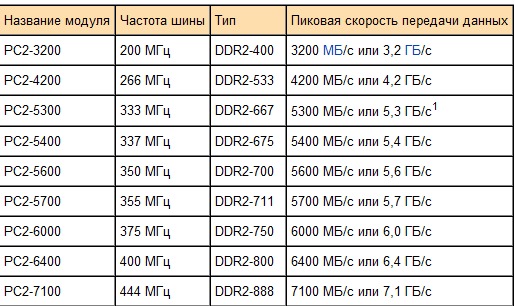
При сборке игрового ПК тайминги памяти обычно не являются приоритетным фактором. Тайминги представляют интерес для оверклокеров, которые могут вручную понижать их значения в BIOS, а затем тестировать стабильность системы. Если это пройдет успешно, вы сможете добиться более высокой производительности с текущим объемом оперативной памяти.
Для большинства пользователей игровых ПК объем и скорость оперативной памяти являются наиболее важными факторами.
Оверклокинг1 оперативной памяти
Если вы приобрели высокопроизводительную оперативную память, оверклокинг может помочь выйти за пределы ее расчетных спецификаций. Самый простой способ добиться этого — использовать профили Intel® Extreme Memory Profile (Intel® XMP).
При выборе профиля Intel® XMP в BIOS поддерживаемой системной платы выполняется автоматическая настройка напряжения памяти, тактовой частоты и временных характеристик, за счет чего повышается производительность. Эти заранее определенные настройки уже протестированы и сертифицированы для обеспечения стабильности.
Некоторые системные платы позволяют модифицировать профили памяти и изменять точные настройки памяти вручную, используя BIOS.
Для начала ознакомьтесь с этим детальным руководством по оверклокингу оперативной памяти.
Эстетика и охлаждение
Как выбрать оперативную память для компьютера и ноутбука
Чтобы компьютер полностью соответствовал решаемым задачам, необходимо правильно подобрать конфигурацию основных комплектующих, которые напрямую влияют как на производительность устройства, так и на его стоимость. Даже самый высокопроизводительный процессор не сможет работать в полную силу, если объем и тип оперативной памяти не сочетаются с его архитектурой. Если совсем недавно для большинства операционных систем и приложений рекомендованный объем ОЗУ колебался в пределах 512 – 2048 Мб, то сегодня даже в системах начального уровня рекомендуют иметь не менее 4Гб памяти. Поэтому для многих пользователей, планирующих покупку или модернизацию своей компьютерной системы, при решении задачи как выбрать оперативную память для компьютера и ноутбука всегда возникают определенные трудности. Чтобы сделать подбор ОЗУ более комфортным рассмотрим основные критерии, влияющие на выбор типа и объема памяти.
Чтобы сделать подбор ОЗУ более комфортным рассмотрим основные критерии, влияющие на выбор типа и объема памяти.Оптимальный объем
Как считают многие пользователи, «памяти много не бывает» и чем больше объем памяти, тем компьютерная система будет более «отзывчивой» и исчезнут «подвисания» ресурсоемких программ. Трудно спорить с этим утверждением, но есть несколько «но», на которые следует обращать внимание при определении объема ОЗУ. Прежде всего, это возможности материнской платы, о которых можно узнать из ее описания. Еще одним ограничением в покупке максимального количества модулей является ее высокая цена. Помимо этого необходимо учитывать и то, что с увеличением объема памяти растет потребление энергии от блока питания и должен быть достаточный запас по мощности. Поэтому необходимо сочетать желаемое с типом решаемых задач (офисный или домашний компьютер, игровая или графическая система, или же мобильный ноутбук или нетбук). О рекомендуемом объеме памяти подробнее будет описано ниже.
Типы модулей
Несмотря на широкий диапазон цен и большое число производителей модули памяти выпускаются всего лишь двух типов:
- DIMM или полное название «Dual In-line Memory Module»;
- SO-DIMM — Small outline Dual In-line Memory Module.
Современные стандарты
Если вы приобретаете новый ноутбук или компьютер или собираете домашнюю систему «с нуля», лучше обратить внимание на модули памяти стандарта DDR4. На сегодня память этого стандарта обладает максимальной пиковой скоростью передачи данных. При этом значение напряжения питания памяти DDR4 равно 1,2В (для предшествующего стандарта DDR3 этот показатель равен 1,5/1,65 В). За счет этого модули стали более экономичными по энергопотреблению (на 20–30%).
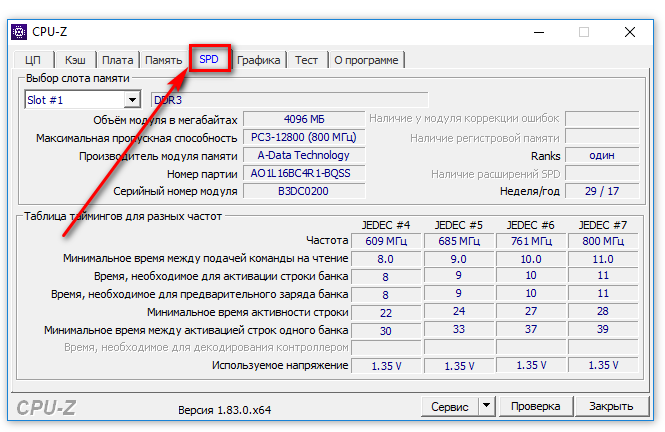 Также в модулях DDR4 реализована возможность установки более емких микросхем памяти (теоретически максимальная емкость модуля может достигать до 128 ГБ).
Также в модулях DDR4 реализована возможность установки более емких микросхем памяти (теоретически максимальная емкость модуля может достигать до 128 ГБ).Модули стандарта DDR3 имеют более скромную пропускную способность (по сравнению с памятью DDR4) и применяются в основном для апгрейда систем прошлого поколения (при наличии довольно мощной «материнки» и процессора с поддержкой модулей этого стандарта). Модули DDR4 и DDR3 внешне отличить довольно трудно, но их различия существенны: память DDR4 имеет 288 контактов, при 240 у DDR3. Модули не взаимозаменяемы и, чтобы предотвратить ошибочное подключение планок другого стандарта, они отличаются еще и расположением установочных пазов.Для модернизации устаревших компьютеров в продаже еще можно встретить модули памяти DDR2, но производство новых материнских плат и процессорных чипов под этот стандарт уже прекращено, так как память этого стандарта значительно уступает по скорости работы модулям DDR4 и DDR3.
Выбираем по частоте
Тактовая частота увеличивалась одновременно с выходом каждого последующего поколения ОЗУ. Тактовая частота современной памяти DDR4 лежит в пределах 2133–3200 МГц. Такие модули могут работать практически со всеми современными процессорами. Максимальные частотные показатели для модулей стандарта DDR3 составляют 1866 МГц и даже 2133 МГц. Однако следует учитывать, что установка памяти, работающей на более высокой частоте, не приведет к значительному приросту производительности компьютерной системы. Но для графических задач и для приложений, которые часто напрямую обращаются к памяти, замена памяти на более скоростную приносит положительные результаты.
Тактовая частота современной памяти DDR4 лежит в пределах 2133–3200 МГц. Такие модули могут работать практически со всеми современными процессорами. Максимальные частотные показатели для модулей стандарта DDR3 составляют 1866 МГц и даже 2133 МГц. Однако следует учитывать, что установка памяти, работающей на более высокой частоте, не приведет к значительному приросту производительности компьютерной системы. Но для графических задач и для приложений, которые часто напрямую обращаются к памяти, замена памяти на более скоростную приносит положительные результаты.Архитектура большинства современных процессоров предусматривает встроенный двухканальный контроллер памяти. Поэтому для получения более высокой пропускной способности с использованием всех возможностей связки память-процессор необходимо устанавливать парное количество модулей памяти. Некоторые CPU снабжены четырехканальным контроллером, соответственно для активизации четырехканального режима необходимо установить 4 линейки памяти. При этом модули должны быть однотипными или из одного набора с идентичными частотными параметрами и таймингами.
При этом модули должны быть однотипными или из одного набора с идентичными частотными параметрами и таймингами.
Что такое тайминги?
В процессе работы памяти, система выполняет подготовку к обмену данными. Количество циклов, необходимых для завершения этого процесса, и характеризуют так называемые тайминги, которые указываются вместе с названием модуля. Память DDR4 имеет самые высокие частотные характеристики, но в то же время она характеризуется более высокими задержками («15-15-15-35» или даже «16-16-16-39» при значении таймингов в модулях предыдущих поколений «9-10-9-28» или«7-7-7-24»). Однако, влияние этих показателей на общую скорость работы системы несущественна. Поэтому обращать внимание на этот параметр нужно только при построении максимально высокопроизводительных систем. Для модулей поддерживающих функции Intel X.M.P и AMD A.M.P режимы работы памяти (в том числе частоту, тайминги и напряжение питания) можно изменять, установив определенный режим работы специальной утилитой или в оболочке UEFI.
Полезные дополнения
В связи с высокой плотностью элементов на единицу площади в микросхемах модулей памяти, при работе в экстремальных режимах иногда может понадобиться дополнительное охлаждение. Для этого в скоростных модулях предусматриваются пассивные системы охлаждения различной конструкции (от обычных алюминиевых пластин до конструкций с тепловыми трубками и более сложных конструкций). При работе на штатных частотах их возможности практически не используются, но при «разгоне» системы они смогут защитить элементы модуля памяти от перегрева.
Иногда владельцы компьютеров стараются превратить свои устройства в настоящие произведения искусства. Специально для таких «гурманов» предлагаются модули памяти, снабженные светодиодной подсветкой. При этом режимы работы световых эффектов могут синхронизироваться одновременно для всех компонентов снабженных подсветкой.
Советы по выбору оперативной памяти для компьютера и ноутбука
Объем, тип и скоростные характеристики памяти для компьютерных систем «заточенных» под решения различных задач будут отличаться. Условно можно разделить компьютерные системы на несколько групп:
Условно можно разделить компьютерные системы на несколько групп:
- настольные компьютеры, для решения стандартных задач;
- игровые компьютеры;
- ноутбуки (нетбуки).
Как выбрать оперативную памяти для компьютера
Компьютерная техника устаревает быстрее всех современных устройств, поэтому подбирать конфигурацию оборудования необходимо «на перспективу». Поэтому, если позволяют финансы, необходимо отдать предпочтение системам на базе DIMM модулей стандарта DDR4. Однако в случаях, если вам необходим компьютер только для работы с офисными программами и для погружения в мир Интернета, а бюджет на покупку комплектующих не очень большой, можно ограничиться системой с памятью DDR3.
Для работы с большинством современных приложений вполне достаточно 8-16Гб ОЗУ. Для установки лучше всего выбрать пару однотипных модулей по 8 Гб. Но если вы планируете работу с графическими системами количество памяти можно увеличить. При этом следует учитывать, что 32-разрядные системы поддерживают работу только с 3 Гб памяти, а максимальный объем оперативной памяти для Windows 7х64 – 16 Гб. Частота памяти должна соответствовать возможностям материнской платы и процессора и для большинства систем можно смело выбирать любое значение в пределах от 1600 до 2133 МГц.
Частота памяти должна соответствовать возможностям материнской платы и процессора и для большинства систем можно смело выбирать любое значение в пределах от 1600 до 2133 МГц.Как выбрать оперативную памяти для игрового компьютера
При подборе комплектующих для игрового компьютера или мощной системы для обработки графики необходимо учитывать повышенные требования ко всем без исключения компонентам: материнской плате, процессору, видеоадаптеру и, конечно же, к оперативной памяти. С учетом системных требований современных игр, объем ОЗУ игрового компьютера должен быть не менее 16 Гб, а тип памяти DIMM стандарта DDR4. Тактовая частота соответственно тоже должна выбираться по максимуму – от 2133 до 3200 МГц.Также необходимо использовать заложенные в процессор и «материнку» дополнительные возможности повышения производительности: двух или четырехканальный режим (при этом следует отдавать предпочтение модулям по 8 Гб) и радиаторы на модулях памяти. Ведь чем меньшее количество модулей, тем лучше стабильность системы. Также следует обратить внимание на возможность «разгона» памяти на пару ступеней в сторону увеличения частотного режима. Даже если вы не будете этого делать, то такие модули имеют повышенный технологический запас прочности, который обеспечит более стабильную работу.
Также следует обратить внимание на возможность «разгона» памяти на пару ступеней в сторону увеличения частотного режима. Даже если вы не будете этого делать, то такие модули имеют повышенный технологический запас прочности, который обеспечит более стабильную работу.
Как выбрать оперативную памяти для ноутбука
Модули оперативной памяти для ноутбуков отличаются компактностью и способом установки, а количество разъемов для установки специальных SO-DIMM модулей ограничено. Поэтому необходимо уже при покупке нового ноутбука определится с необходимым объемом памяти и ее основными параметрами. Также нужно учитывать, что повышение производительности напрямую сокращает время автономной работы или необходимость установки более мощных и дорогостоящих аккумуляторных батарей.
Наиболее перспективным вложением средств считается приобретение ноутбука с памятью четвертого поколения DDR4 и тактовой частотой 2133 МГц. Но можно использовать и более бюджетные варианты с SO-DIMM модулями частотой 1333/1600 Мгц. Оптимальным объемом памяти для ноутбуков сегодня считается 8-16 Гб. Если в будущем вы планируете расширить память, необходимо обратить внимание на максимальный объем, который поддерживает интегрированный в процессор контроллер, особенно для бюджетных линеек CPU.
Оптимальным объемом памяти для ноутбуков сегодня считается 8-16 Гб. Если в будущем вы планируете расширить память, необходимо обратить внимание на максимальный объем, который поддерживает интегрированный в процессор контроллер, особенно для бюджетных линеек CPU.
Как выбрать оперативную память для ПК
При сборке ПК ключевым параметром при выборе оперативной памяти считается объем — чем больше гигабайт, тем быстрее работает система. Это действительно так, однако есть и другие параметры, которые мы и разберем в этой статье. ПК с одинаковой материнской платой, процессором, видеокартой и объемом оперативной памяти могут различаться в производительности на двадцать или даже тридцать процентов именно из-за неочевидных параметров модулей памяти.
Поколения
Всего на рынке 4 поколения оперативной памяти: устаревшие DDR и DDR2, устаревающее DDR3 и актуальное DDR4. Если вы собираете ПК в 2020 году, есть смысл выбирать именно DDR4. Это выгодно в долгосрочной перспективе: ваша оперативная память не устареет в ближайшие несколько лет.
Это выгодно в долгосрочной перспективе: ваша оперативная память не устареет в ближайшие несколько лет.
Уже сейчас можно встретить информацию о будущем поколении оперативной памяти — DDR5. Даже после ее выхода память DDR4 не будет считаться устаревшей — все таки смена поколений занимает не один год.
Обратите внимание, что у памяти нет обратной совместимости: нельзя установить модуль четвертого поколения в материнскую плату со слотами для третьего поколения. Верно и обратное: в новую плату со слотами четвертого поколения не получится установить модуль DDR3. Они физически не подходят друг к другу, потому что у каждого поколения свой ключ-коннектор.
Типы памяти
У памяти есть не только разные поколения, но и типы. Помимо DDR есть еще несколько типов.
Иногда используется обозначение DIMM — Dual In-line Memory Module. Так обозначается форм-фактор: речь идет о стандартном двустороннем модуле, что не влияет на совместимость и производительность.
Также в названиях модулей используется обозначение SO-DIMM — Small Outline Dual In-line Memory Module. Такие модули компактнее обычных и чаще всего используются в ноутбуках.
Отдельно отметим DIMM Registered — это память со встроенным буфером. Такие модули дороже и медленнее в работе, но надежнее, поэтому они используются в серверах и почти никогда не устанавливаются в обычные домашние и рабочие ПК.
Что лучше — один модуль или несколько?
Предположим, вы хотите собрать игровой ПК и установить в него 16 гигабайт оперативной памяти. В таком случае есть выбор — один модуль на 16 гигабайт, два по 8 гигабайт или четыре модуля по четыре гигабайта.
Решающим фактором в этом случае становится двуканальный режим — два модуля в двуканальном режиме дают больше производительности, чем один модуль того же объема памяти. Прирост производительности может составлять до 20-30 процентов.
Чтобы двухканальный режим заработал, память надо установить в определенные слоты на материнской плате. Обычно они обозначены одним цветом и размещаются через один. Например, синие первый и третий слоты, а также черные второй и четвертый.
Обычно они обозначены одним цветом и размещаются через один. Например, синие первый и третий слоты, а также черные второй и четвертый.
Также учтите, собираетесь ли вы заниматься разгоном. В этом случае лучше выбрать конфигурацию из двух модулей — четыре модуля разогнать намного сложнее, чем два.
Ранг
Если вы планируете разгон, нужно учесть еще один фактор — ранговость.
Двухранговые модули памяти обычно имеют более высокую частоту при прочих равных и более высокий объем на один модуль. Они дороже и хуже поддаются разгону, но производительнее за счет высокой частоты.
С одноранговыми ситуация обратная: они дешевле и лучше поддаются разгону, но изначально частота у них обычно ниже.
Здесь стоит рассмотреть разные варианты: если вы готовы заниматься разгоном, выгоднее купить одноранговые модули и поднять их частоту за счет разгона.
Частота и тайминги
Это основные характеристики оперативной памяти, от которых зависит большая часть производительности.
Дорогая память с низким таймингом и высокой частотой особенно актуальна в гейминге — в рабочих и офисных задачах прирост производительности будет не такой заметный, как в играх.
Совместимость с материнской платой
Выбор модуля памяти ограничен параметрами материнской платы.
Во-первых, модули памяти должны совпадать со слотами на материнской плате с точки зрения поколения: как мы уже говорили, обратной совместимости здесь нет. Если слот на плате и модуль не совпадают, модуль памяти физически не получится установить.
Во-вторых, не получится установить объем оперативной памяти больше, чем поддерживает материнская плата. Также не получится превысить максимальную скорость работы модулей памяти, которую поддерживает плата.
В-третьих, если вы хотите использовать двуканальный режим, вам нужна плата с такой функцией, иначе прироста в производительности не будет.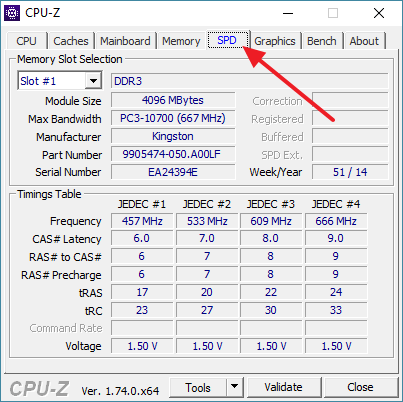
Все эти причины еще раз доказывают, что выбирать материнскую плату нужно с учетом долгосрочной перспективы — именно она будет ограничивать все дальнейшие апгрейды, и это касается не только памяти, но и процессора и видеокарты.
Внимательность к таким деталям помогает не переплатить: если ваш ПК не поддерживает высокую скорость работы, можно не переплачивать за модули с высокой частотой и низким таймингом — просто весь потенциал дорогих модулей не раскроется из-за ограничений материнской платы.
Объем памяти
Здесь работает простое правило — чем больше гигабайт оперативной памяти, тем лучше. Подробнее разберем, сколько памяти нужно для конкретных ситуаций.
4 гигабайта

Если вы собираете ПК сейчас, лучше сразу приобретать от 8 гигабайт оперативной памяти — производительность и удобство пользования будет сильно выше при довольно небольших затратах.
Тем не менее, модули по 4 гигабайта могут пригодится в паре для двуканального режима. Доступен выбор из таких моделей, как:
—Kingston ValueRAM 4GB DIMM DDR4;
—Kingston для Acer/Fujitsu/HP/Compaq/Lenovo 4GB DIMM DDR4;
—Crucial by Micron 4GB DIMM DDR4.
8 гигабайт
Комфортный минимум: такого объема памяти хватает для работы с множеством вкладок в браузере, офисного пакета и большинства современных игр. Тем не менее, для игрового ПК больше подходит 16 гигабайт оперативной памяти. Можно выбрать одну из следующих моделей:
—Kingston ValueRAM 8GB DIMM DDR4;
—Kingston HyperX Predator 8GB DIMM DDR4;
—Kingston для Acer/Dell/Fujitsu/HP/Compaq/Lenovo 8GB DIMM DDR4;
—Crucial Ballistix Sport LT White 8GB DIMM DDR4.
Также вы можете приобрести комплекты из двух или четырех модулей по 8 гигабайт.
16 гигабайт
Оптимальный вариант для игрового ПК. Многие ААА-проекты указывают 16 гигабайт в качестве рекомендуемых системных требований. Такой объем оперативной памяти позволяет работать с десятками вкладок в браузере и профессиональными приложениями для работы с видео, музыкой и графикой. Тем не менее, 16 гигабайт — не предел: уже есть программы с рекомендованными 32 гигабайтами.
Среди модулей памяти объемом 16 Гб можно выбрать:
—Kingston ValueRAM 16GB DIMM DDR4;
—Kingston HyperX Predator 16GB DIMM DDR4;
—Kingston для Acer/Dell/Fujitsu/HP/Compaq/Lenovo 16GB DIMM DDR4.
—Crucial by Micron 16GB DIMM DDR4.
Также вы можете приобрести комплекты из двух или четырех модулей по 16 гигабайт.
32 гигабайт
Не только для узкоспециализированных профессиональных задач — например, для комфортной работы со сложными проектами в After Effects или чтобы не задумываться об апгрейде в ближайшие три года. Такой объем оперативной памяти никогда не указывается как минимальный: почти не существует игр и приложений для домашнего и офисного использования, для которых 32 гигабайта необходимы.
Тем не менее, при сборке дорогого игрового ПК можно задуматься о 32 гигабайтах — например, Microsoft Flight Simulator указывает 32 гигабайта как рекомендуемый объем оперативной памяти.
Среди модулей такого объема можно выбрать:
— Kingston HyperX FURY Black HX432C16FB3/32 DIMM DDR4;
— Samsung M393A4K40DB3-CWEBY DIMM DDR4;
— Kingston ValueRAM KVR32N22D8/32 DIMM DDR4.
Прирост производительности от объема оперативной памяти виден наглядно: разница между 4 и 8 ГБ значительная, однако дальше прирост не такой существенный
youtube.com/embed/yTPDR2tHH5g?feature=oembed» frameborder=»0″ allow=»accelerometer; autoplay; clipboard-write; encrypted-media; gyroscope; picture-in-picture» allowfullscreen=»»>
Как выбрать оперативную память в 2020 году — Интернет
Какой объем выбрать? Что учесть при выборе тактовой частоты? Что такое тайминги и двухканальный режим работы? Обо всём этом вы узнаете из данной статьи.
Еще не так давно, оперативная память при сборке компьютера была на втором плане после центрального процессора и видеокарты. Многие не придают значения характеристикам самой планки, обращая внимание только на объем. Если несколько лет назад такой подход срабатывал, то сегодня благодаря высокочастотным модулям памяти можно увеличить мощность компьютера на треть. На что нужно обращать внимание при выборе оперативной памяти?
Тип оперативной памяти и поколение DDR
Современные модули памяти выпускаются в двух типах DIMM и SO-DIMM. DIMM используют в стационарных персональных компьютерах, в то время как SO-DIMM обладает более компактным размером и используется преимущественно в ноутбуках.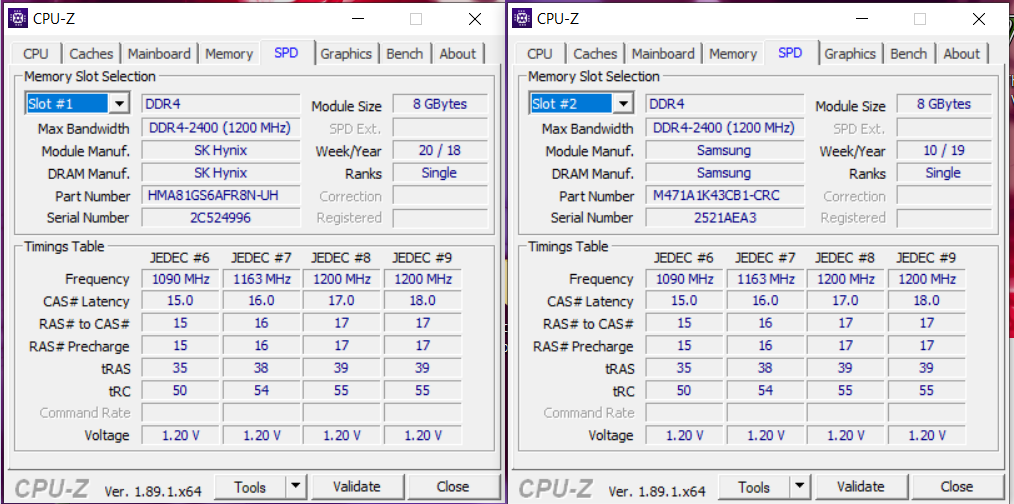 На сегодняшний момент для комплектации компьютеров имеет смысл брать только DDR4. Если задача увеличить производительность старого оборудования, то вам могут пригодиться модули памяти поколения DDR3. Поколения ниже 3 уже практически не применяются, и их сложно найти в продаже.
На сегодняшний момент для комплектации компьютеров имеет смысл брать только DDR4. Если задача увеличить производительность старого оборудования, то вам могут пригодиться модули памяти поколения DDR3. Поколения ниже 3 уже практически не применяются, и их сложно найти в продаже.
Объем оперативной памяти
-
Этот параметр зависит от ваших нужд и планируемых расходов на приобретение:
- 4 ГБ недостаточно для современных компьютеров и подойдет только для офисных ПК и при жестких рамках бюджета;
- 8 ГБ оперативной памяти подойдут для большинства обычных пользователей;
- 16 ГБ имеет смысл брать, если Вы собираетесь играть в тяжёлые игры или использовать серьезное программное обеспечение;
- 32 ГБ берут для тех же целей, что и в предыдущем пункте, однако компьютер с подобной комплектацией будет гораздо мощнее;
- 64 ГБ оперативной памяти используют профессиональные графические дизайнеры и специалисты по работе с видео.
 Рядовому пользователю нет смысла переплачивать за столь большой объем.
Рядовому пользователю нет смысла переплачивать за столь большой объем.
Тактовая частота
Для планок памяти поколения DDR4 тактовая частота начинается от 2133 МГц, что является стандартной скоростью, на которой работают все материнские платы, поддерживающие DDR4. На рынке широко распространены планки с более высокой скоростью – от 3200 МГц до 3600 МГц . Стоить они будут дороже, однако существенной разницы между стандартными 2133 и 3200 большинство пользователей не заметит. На этом пункте имеет смысл сэкономить деньги, для того чтобы вложить деньги в нечто более практичное. Для использования более скоростной оперативной памяти (существуют модели с частотой более 4000 МГц), нужно иметь подходящую материнскую плату, совместимую с ней. Иногда материнская плата просто не поддерживает скорость выше 2133 – тем не менее, это не значит, что она не заработает. Режим скорости в таком случае будет 2133, даже если должна работать на 3200.
Двойной канал памяти
Почти все современные материнские планы поддерживают двойной канал оперативной памяти.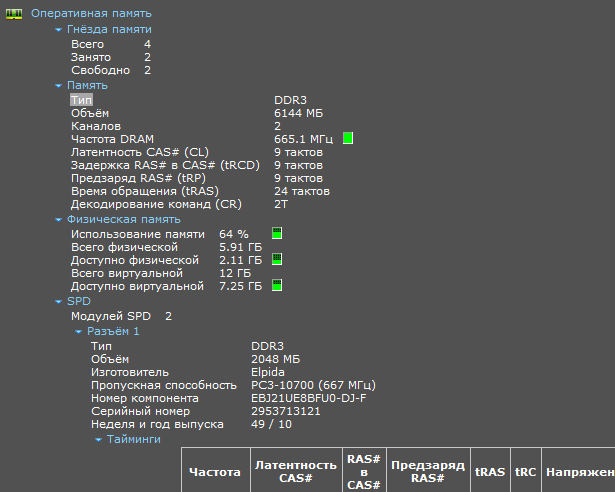 Очень дорогие модели материнок поддерживают трех- и четырех- канальные режимы.
Очень дорогие модели материнок поддерживают трех- и четырех- канальные режимы.
-
Главное условие работы:
- Для двухканального режима – наличие двух или четырёх планок памяти.
- Для трёхканального – трех или шести планок.
- Для четырёхканального – четырёх или восьми.
Все планки памяти должны быть одинаковыми, иначе работа в двухканальном режиме не гарантируется. В подавляющем большинстве случаев у вас будет двухканальный режим. Для него 2 планки по 8 ГБ будет работать быстрее, чем одна планка на 16 ГБ. Таким образом, планки лучше покупать попарно, если не планируется покупка второй планки.
Тайминги
Во время работы памяти, система осуществляет подготовку к обмену информацией. Число циклов нужных для окончания этого процесса и сообщают тайминги. Их указывают вместе с названием модуля. Планки DDR4 обладают самыми большими частотными показателями, но одновременно – самыми высокими задержками.
Эффект этих параметров на итоговые показатели скорости работы системы не так велик. Большинство обычных пользователей компьютеров может просто проигнорировать этот параметр.
Если Вас интересует самая производительная сборка с лучшими комплектующими, то обращайте внимание на модели с минимальным показателем тайминга. Чем ниже – тем лучше.
Охлаждение памяти и радиаторы
Если вы не планируете разгонять память, а будете использовать ее на штатной частоте — она не будет перегреваться и радиаторы в процессе работы не понадобятся. Радиаторы необходимы для тех, кто собирается разгонять память до максимальной скорости. Часто планки поставляются с радиатором и покупателю не придется беспокоиться. Можно встретить модели, оснащенные подсветкой, однако преимущества у них только эстетические.
Заключение
Резюмируя, можно сказать что подбор оперативной памяти зависит от ваших нужд и финансовых возможностей. Выбирая модуль памяти обращайте внимание на ее объем, совместимость с вашей материнской платой, поколение. Используя информацию из статьи, вы сможете сэкономить деньги и увеличить производительность.
Выбирая модуль памяти обращайте внимание на ее объем, совместимость с вашей материнской платой, поколение. Используя информацию из статьи, вы сможете сэкономить деньги и увеличить производительность.
какие бывают виды и характеристики
Оперативная память — это главный помощник процессора, его «правая рука». Без правильно настроенной работы этого тандема компьютер будет «тупить», «зависать», «лагать» и т.д.
Чтобы этого не произошло с вашим ПК, мы подготовили статью-пособие, которая поможет выбрать правильную «оперативку».
Общие сведения
Оперативное запоминающее устройство (ОЗУ, оперативная память или просто «оперативка») служит для хранения промежуточных данных, с которыми работает процессор. ОЗУ подключается к материнской плате через специальный разъем. На одной «материнке» бывает от 2 до 16 слотов под него.
По назначению «оперативки» делят на следующие группы:
- для ноутбука — их особенность в компактности.
 Они имеют уменьшенный форм-фактор, который обозначается SODIMM;
Они имеют уменьшенный форм-фактор, который обозначается SODIMM; - для системного блока — «обычные оперативки», которые используются в системных блоках десктопов, маркируются DIMM;
- для сервера — отличаются повышенной безопасностью, имеют дополнительные чипы по исправлению внезапных ошибок (ECC) и буферизованную память. Используются в высоконагруженных системах.
Отметим, что «оперативку» можно покупать набором, в который входит от 2 до 4 модулей. Набор выгоднее по цене и позволяет построить эффективные мультиканальные системы. Например, 2 модуля с объемом 4 Гб работают лучше, чем одна планка на 8 Гб. Причина в том, что пропорциональное деление операций увеличивает скорость обработки данных.
Лайфхак: при построении многокональных систем нужно использовать планки одной тактовой частоты. В противном случае будет работать только планка с наименьшим показателем.
Основные характеристики
К основным характеристикам ОЗУ относятся внешние и внутренние особенности. От первых зависит физический размер и конфигурация чипов на модуле (форм-фактор, поколение DDR). Вторые отвечают за эффективность работы, на которую влияет объем, тактовая частота, пропускная способность и различные «фишки».
Виды и типы памяти: от DDR до DDR4
Оперативная память бывает статической (SRAM) и динамической (DRAM). Первая имеет высокую скорость реагирования и, соответственно, цену, вторая является компромиссным вариантом, поэтому используется для массового производства.
DRAM, в свою очередь, делят на несколько типов: от DDR до DDR4. Цифра после букв означает поколение «оперативки»: чем больше цифра, тем моложе и лучше ОЗУ. От поколения к поколению улучшается энергопотребление, пропускная способность и охлаждение.
Отметим, что у каждой DDR свой уникальный «ключ» с определенным расположением прорезей.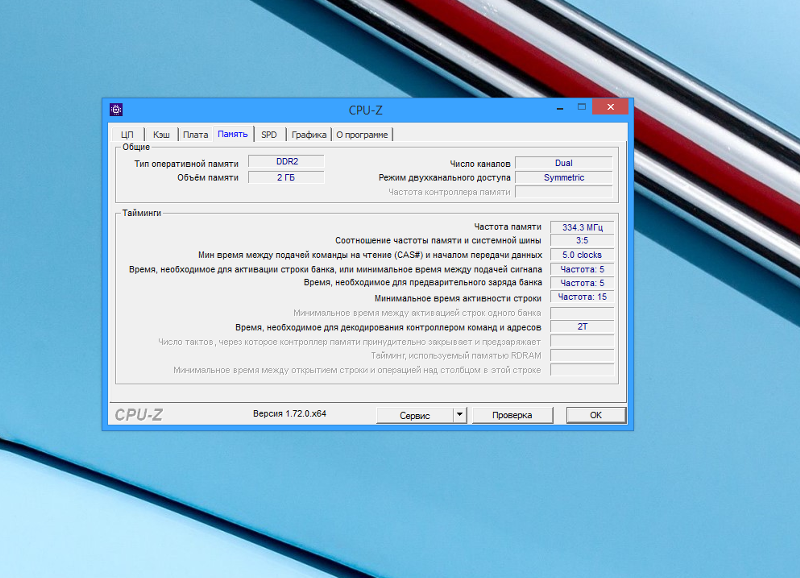 Если слот на «материнке» предназначен под DDR3, то DDR4 вставить в него не получится. Или получится, но работать ОЗУ все равно не будет, а слот повредится!
Если слот на «материнке» предназначен под DDR3, то DDR4 вставить в него не получится. Или получится, но работать ОЗУ все равно не будет, а слот повредится!
Особняком стоит планка DDR3L. Она представляет собой модифицированную карту памяти третьего поколения и зачастую может работать на слотах предыдущих поколений.
Лайфхак: тип памяти вашего компьютера можно узнать через BIOS или сторонний софт, например, AIDA 64.
Форм-фактор: компактный, «обычный», серверный
Форм-фактор — это типоразмер карты с определенной конфигурацией чипов. По форм-факторам карты делят на следующие типы:
- компактные, которые маркируются SO-DIMM и предназначаются для ноутбуков и небольших системных моноблоков;
- «обычные» — обозначаются DIMM и используются в стандартных системных блоках домашних и офисных ПК. Сюда относится U-DIMM — нерегистровый модуль.

- серверные — предназначены для высоконагруженных систем. Бывают R-DIMM (регистровыми) и FBDIMM (буферизованными). Также такие модули имеют ECC-память для устранения внезапных ошибок.
FBDIMM является продолжением регистровой технологии, но, в отличие от регистровых модулей, решает проблему скорости и плотности памяти. Также подчеркнем, что такие модули не имеет смысла покупать для домашнего, офисного и даже геймерского ПК.
Объем: чем больше, тем лучше, но…
От объема памяти зависит количество данных, которое сможет обработать компьютер в режиме online. С развитием технологий, игровой индустрии и визуального интернет-контента поступательно увеличивается потребность в объеме ОЗУ. Он растет в арифметической прогрессии и сегодня представлен следующей линейкой:
- 2 Гб — это базовая величина для модуля ОЗУ. Такой платы хватит разве что на удобную работу в офисных прогах Microsoft и выхода в интернет с целью просмотра текстового контента;
- 4 Гб — минимально необходимый объем ОЗУ, который обеспечивает комфортный веб-серфинг, просмотр видео в нормальном качестве, а также запускает простые игрушки;
- 8 Гб — хороший объем для продуктивной работы с множеством открытых вкладок в браузере.
 Такое ОЗУ уже способно запустить фильм в хорошем качестве и дать возможность работать с графическими программами типа Photoshop;
Такое ОЗУ уже способно запустить фильм в хорошем качестве и дать возможность работать с графическими программами типа Photoshop; - 16 Гб — «золотой стандарт» нашего времени. С такой «оперативкой» можно геймерить, зарабатывать фрилансом, создавая сайты или дизайн для соцсетей, а также вести стримы на своем Youtube-канале;
- 32 Гб — для тех, кто профессионально связан с монтажом видео, обработкой графической информации или выполнением других сложных задач;
- 64 Гб — для «компьютерных качков», которые нуждаются в «тяжелом» железе или для решения специфических рабочих задач.
При выборе набора модулей ОЗУ вам пригодятся фильтры «Общий объем» и «Объем одного модуля» в нашем каталоге. С их помощью и всего в несколько щелчков вы найдете нужную комплектацию.
Важно знать: если у вас 32-битный Windows, то покупать оперативную память выше 3 Гб не имеет смысла. «Операционка» ее не прочитает!
«Операционка» ее не прочитает!
Тактовая частота = скорость + производительность
От тактовой частоты зависит скорость обработки данных, а следовательно, производительность всего модуля. Здесь, кроме принципа «больше — лучше», следует понимать, что тактовая частота ОЗУ должна быть синхронизирована с тактовой частотой «материнки» и процессора. Например, ОЗУ может разгоняться до 2400 МГц, при этом материнская плата поддерживает только 1800 МГц. В этом случае 600 МГц, как и деньги, «улетают на ветер».
Как правило, по цифрам частотности «загоняются» оверклокеры, занимающиеся «разгоном» оборудования. Простому «юзеру» достаточно понимать, что планок с показателями от 2400 до 3000 Мгц хватит «с головой».
В то же время нельзя забывать и про тайминги (задержки памяти), которые находятся в логическом противоречии с частотой. Для оперативной работы нужно «много частот» и «мало таймингов», но чем больше частота, тем больше тайминги! В общем, ищите компромисс, исходя из своих компьютерных потребностей.
Лайфхак: при построении многоканальных систем оперативной памяти лучше использовать модули одного производителя, чтобы избежать непредвиденных «багов».
Пропускная способность = ширина шины × тактовую частоту
Пропускная способность указывает на количество передаваемой или получаемой информации за одну секунду. Эта величина рассчитывается через умножение ширины шины на значение тактовой частоты.
Чем выше пропускная способность, тем быстрее работает комп. По этой причине, при прочих равных, присмотритесь к модулю с более высокой пропускной способностью. Разумеется, за скорость придется рассчитаться рублем, но зато и работа будет «с ветерком».
Важно знать: скорость работы можно увеличивать не только качеством железа, но и его количеством. Если в «материнке» имеется большое число слотов, можно настроить мультиканальное ОЗУ с использованием нескольких модулей. Существуют двуканальные (Dual Mode), четырехканальные и другие режимы работы.
Существуют двуканальные (Dual Mode), четырехканальные и другие режимы работы.
«Фишки»: тайминг и планки с радиатором
CAS Latency (на профессиональном сленге — «тайминг») — это величина, которая измеряется в тактах и характеризует временную задержку памяти. Чем она меньше, тем быстрее работает «оперативка». Бывает, что латентность обозначают тремя или четырьмя цифрами, например, 2–2–2–6. Каждая из них отражает время выполнения запроса, паузы и т.д.
Для оверклокинга (разгона оборудования) и «прокачки оперативки» подойдут планки с радиатором. Для компактных корпусов или при установке мощных кулеров лучше брать низкопрофильные модули.
Лайфхак: таймингам памяти «оперативок» от поколения DDR3 и выше уделяется меньшее внимание, потому что у современных процессоров увеличен объем и количество уровней кэша. По этой причине «проц» самостоятельно вытягивает обработку первичных данных и не обращается к ОЗУ.
Выводы
Итак, для того, чтобы выбрать производительную и бюджетную «оперативку», понадобится:
- 1. Получить представление об ОЗУ. «Оперативка» нужна для хранения данных, которые обрабатывает процессор во время работы. ОЗУ отличаются по назначению: для ноутбуков, десктопов и серверных. Для построения мультиканальной системы ОЗУ покупают набор модулей.
- 2. Разобраться в основных характеристиках. Параметры условно делятся на внешние и внутренние. Первые определяют размер и конфигурацию чипов на плате (форм-фактор, тип), вторые — ее «интеллект». Здесь важно учесть объем, тактовую частоту и пропускную способность.
- 3. Изучить «фишки». Тайминг — это «добавочная» характеристика, которая отражает задержки памяти. Чем меньше тайминги, тем лучше. Однако с их уменьшением понижается тактовая частота, поэтому нужно искать компромисс. Для экономии места берут низкопрофильные планки.
 «Разгонщики» предпочитают планки с радиатором.
«Разгонщики» предпочитают планки с радиатором.
Теперь вы знаете все, чтобы найти «идеальный модуль» для любых задач. Выгодных покупок!
Рейтинг статьи:
рейтинг: 5 голосов: 2Выбор оперативной памяти. Советы, как выбрать оперативную память (ОЗУ)
Содержание:
Какую оперативку лучше выбрать?
Выбор оперативной памяти зависит от множества различных факторов. В первую очередь следует уяснить, в каких целях будет использоваться компьютер и с какими программами, приложениями или играми ему придется работать.
Когда вы решаете модернизировать ОЗУ своего компьютера, перед вами стоит одна из двух задач: либо вам необходимо увеличить объем уже имеющейся оперативки, либо сделать так, чтобы сама оперативка стала работать быстрее.
Объем ОЗУ можем увеличить, установив дополнительный модуль ОЗУ или заменив установленные ранее на модули с большей емкостью.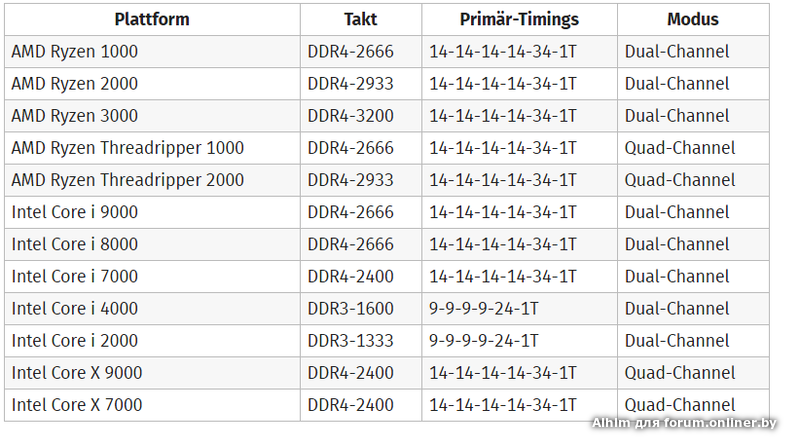 Однако при такой замене следует считаться с некоторыми важными обстоятельствами.
Однако при такой замене следует считаться с некоторыми важными обстоятельствами.
Когда перед Вами стоит вопрос — какую оперативную память выбрать? Следует обязательно помнить, что ОЗУ работает вместе с центральным процессором, поэтому, насколько велика будет скорость обмена данными между ними, настолько высокими будут показатели производительности всей вашей системы. Причем, скорость работы процессора по умолчанию значительно выше скорости работы оперативной памяти, значит, мы должны заставить работать память на максимальных показателях производительности.
Дадим некоторые советы, как правильно выбрать оперативную память, а перед этим познакомим вас с основными параметрами и характеристиками, на которые следует обратить внимание, перед покупкой новой оперативки.
Выбираем объем оперативной памяти
Объем/capacity (измеряется в гигабайтах) – параметр, который указывает на физический объем модуля памяти, то есть – пространство для хранения информации. Основное правило, которому следует придерживаться при выборе определенного объема оперативной памяти, это те системные требования и рекомендации, которые предоставляют производители того программного обеспечения, которое вы собираетесь устанавливать на свой компьютер.
Будет очень полезным составить примерный список программ, и обязательно при составлении учитывать тип операционной системы, которую собираетесь устанавливать. Далее по списку следует выделить пиковые (верхние значения рекомендуемого и минимального объемов памяти). Оперативную память следует всегда устанавливать с запасом, при этом рекомендуемые требования по системе должны быть ниже, чем объем Вашей ОЗУ.
Планка памяти
Далее предложим вам оптимальные объемы оперативок для домашнего компьютера в зависимости от нужд использования. Объем в 2 Гб окажется вполне достаточным для компьютера офисного варианта. 4 Гб – средний оптимальный объем для мультимедийного компьютера. От 4 Гб и выше – достаточный для заядлых геймеров либо же для людей, занимающихся графикой или обработкой видео.
Важный момент – оперативная память, работающая в двухканальном режиме, используя две планки одновременно, всегда будет работать быстрее, чем использующая одну или три. Аналогично, на трехканальную систему будет целесообразнее установить три или шесть планок ОЗУ.
Тактовая частота — важная характеристика при выборе ОЗУ
Тактовая частота/frequency (измеряется в мегагерцах) – это показатель рабочей частоты модуля ОЗУ, то есть, частота, с которой центральный процессор и оперативная память обмениваются данными. Этот показатель зависит от типа памяти (о чем будет упомянуто ниже), однако у ОЗУ одного типа бывают разные показатели тактовой частоты, на что обязательно следует обращать внимание перед тем, как выбрать оперативную память. Далее все просто – из двух модулей с одинаковым объемом следует выбирать тот, у которого выше показатель тактовой частоты.
При этом обязательно учесть тот фактор, что если Вы выбираете планку памяти, чтобы дополнить уже имеющуюся, то новый модуль следует выбирать с таким же показателем частоты, как у уже установленной ОЗУ. Дело тут в том, что система выбирает для работы наименьшую частоту из двух предложенных. Следовательно, установив модуль с меньшей частотой, мы наоборот затормозим работу компьютера. Так и наоборот, установив модуль с большей частотой, мы не получим ровным счетом никаких улучшений в работе системы.
Так и наоборот, установив модуль с большей частотой, мы не получим ровным счетом никаких улучшений в работе системы.
Тактовая частота ОЗУ
Тип ОЗУ
Тип/type – на данный момент рынок представлен следующими типами памяти: DDR, DDR2 и DDR3.
DDR сегодня считается устаревшим и практически нигде, кроме как в старых компьютерах, не используется. Этот модуль имеет 184 контакта, а его стандартное питающее напряжение – 2,5 В.
Самым распространенным на сегодняшний день является тип DDR2. В отличие от предыдущего типа, который делает выборку 2 бита данных за один рабочий такт, DDR2 делает 4 бита информации за один такт. DDR2 имеет 240 контактов и питающее напряжение в 1,8 В.
DDR3 — Новый тип оперативной памяти. Он позволяет делать выборку уже 8 бит информации за один рабочий такт. Он, так же как и предыдущее поколение модулей имеет 240 контактов, но питающее напряжение уже меньше и составляет всего 1,5 В. Это позволяет снизить потребление энергии вплоть до 40% по сравнению с потреблением энергии DDR2.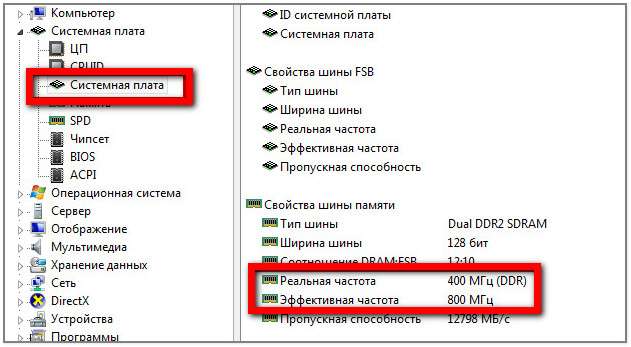 Этот показатель очень полезен для мобильных систем и ноутбуков.
Этот показатель очень полезен для мобильных систем и ноутбуков.
Различные типы оперативок
Перед тем, как выбрать оперативную память, следует сначала определить тип памяти, поддерживаемый вашей материнской платой. При этом модули разных типов имеют разные форм-факторы, поэтому модуль одного типа невозможно установить в разъем, предназначенный для другого. Это как раз и предохраняет материнскую плату от случайного повреждения в силу недостаточной образованности в вопросах комплектации компонентов компьютера.
Латентность/тайминги
Латентность/timing’s – временная задержка сигналов, которая необходима для выполнения той или иной команды (обнуления, записи, перезаписи и т.д.) Перед тем, как решить, какую оперативную память выбрать, нужно узнать показатели таймингов на каждой из предложенных ОЗУ. Затем по принципу «меньше-лучше», выбрать ту, которая имеет наименьшие задержки.
Однако следует обязательно учесть, что тот модуль памяти, у которого высокие показатели тактовой частоты зачастую имеет более высокие задержки, чем у ОЗУ с низкими тактовыми частотами. Поэтому здесь каждый сам решает, что для него важнее.
Поэтому здесь каждый сам решает, что для него важнее.
В зависимости то приложений, мы будем иметь различный прирост производительности. В некоторых она будет расти за счет меньших задержек, в других же, наоборот, за счет более высокой тактовой частоты. То есть тут лучше найти компромиссное решение и приобрести средний модуль со стандартной латентностью, пускай он не будет скоростным, зато Вы сэкономите, а также получите стабильную работу системы.
Тайминги
Выбираем производителя оперативной памяти
Фирма производитель/brand – на сегодняшний момент выбор ОЗУ представляет собой довольно сложную задачу, так как этот сегмент рынка представлен огромным числом производителей. Поэтому, как и в вопросах покупки иных комплектующих персонального компьютера, выбор следует останавливать на тех производителях, которые находятся на рынке компьютерных комплектующих не один год и которые отлично себя зарекомендовали ранее. Среди них выделим следующих производителей: Transcend, Samsung, Kingston, Corsar, OCZ Technology, Hynix, Hyndai, Patriot и другие.
Corsair
Безусловно, выбор определенного модуля памяти опирается на Ваши личные потребности и цели. Так, практически каждый производитель имеет «разогнанные» оперативки, у которых повышенная частота работы и повышенное напряжение питания, от чего происходит большее тепловыделение. Чтобы рассеивать это излишнее тепло, модули таких типов дополнительно оснащены радиаторами.
Ни в коем разе не тратьте деньги на приобретение ОЗУ от неизвестных производителей. Здесь существует риск сэкономить, но в итоге получить нестабильность работы системы, а, кроме того, и значительно снизить производительность компьютера.
Итак, подведем итоги и еще раз для себя отметим те параметры, на которые следует обращать внимание перед тем, как выбрать оперативную память: ее объем (выбирается в соответствии с предполагаемыми задачами, с которыми предстоит справляться вашей системе), тип ОЗУ, тактовая частота (зависит от типа), латентность (время задержек), и, естественно, фирма-производитель.
Сомневаетесь, какую оперативную память выбрать? Не можете определить тип оперативки, который поддерживает ваша материнская плата? Не знаете, какой объем ОЗУ будет больше соответствовать вашим нуждам? Обращайтесь в компьютерный сервис Compolife.ru. Наши специалисты всегда помогут с выбором. Кроме этого, у нас вы можете заказать установку новой оперативной памяти в системный блок или ноутбук (нетбук).
Еще больше интересной и полезной информации
Комментарии (0)
Оставить комментарий
Как выбрать оперативную память для компьютера в 2021 году
Компьютер – это универсальное устройство, на котором можно выполнять огромное количество задач. Некоторые пользователи используют его возможности для учёбы, другие предпочитают смотреть за ПК фильмы, а третьим требуются мощные «машины» для игр и профессиональной деятельности. В каждом из этих случаев нужно знать, как правильно выбрать оперативную память для персонального компьютера или ноутбука.
От этого компонента во многом зависит производительность и быстродействие собранной системы. В данной статье мы разберёмся, какую память лучше купить в зависимости от ваших потребностей и на что стоит обратить свое внимание в первую очередь.
Бюджет и требования к памяти
Представленная на рынке память, для компьютера или ноутбука очень различается по стоимости. На цену планок влияет огромное количество параметров, включая дополнительные возможности, как радиаторы или настраиваемая RGB-подсветка. Что касается требований, то они зависят от того, собираете ли вы новую систему либо модернизируете существующую. К примеру, решив добавить оперативную память на компьютер или ноутбук вам потребуется подобрать планки, характеристики которых соответствуют параметрам установленной в ПК оперативки. Специалисты часто рекомендуют даже выбирать такого же производителя, но соблюдать это правило необязательно.
Критерии выбора оперативной памяти
Планируя добавить память на имеющийся ПК или желая приобрести оперативку для нового компьютера, вы обязательно столкнётесь с рядом важных критериев. Среди них наиболее важными являются частота и тайминги. Также на производительность системы влияет объём и количество идущих в комплекте планок. Дополнительные возможности оперативной памяти обычно не несут практической выгоды для среднестатистического пользователя. Так подсветка будет целесообразной преимущественно для игровых ПК, где аналогичная возможность реализована и в других комплектующих. Радиаторы, о которых также упоминалось выше, могут потребоваться лишь для высокочастотной оперативной памяти и компактных сборок, где могут наблюдаться проблемы с качественной вентиляцией корпуса.
Типы памяти
Обычно необходимо подбирать память под материнскую плату. Всего их существует 4: устаревшие DDR и DDR2, всё ещё сохраняющий популярность DDR3, способный работать на частоте до 2400 МГц, а также самый современный DDR4, теоретический максимум которого составляет 4266 МГц.
Несмотря на то, что некоторые магазины всё ещё располагают запасами планок DDR2, найти в продаже материнку под такой тип ОЗУ практически невозможно. На рынке представлены только б/у варианты таких плат, а новые устройства уже давно не выпускаются производителями.
Для двух оставшихся типов материнки предлагаются в широком ассортименте. Но для игрового компьютера лучше выбирать оперативную память DDR4, ведь новые процессоры Ryzen от AMD и Coffee Lake от Intel, способные в полной мере раскрыть потенциал современных проектов, уже не поддерживают DDR3.
Впрочем, установить неподходящую оперативную память в компьютер у вас не получится, ведь они несовместимы между собой из-за отличающегося количества и расположения контактов. По этой причине плата со слотами под планки DDR4 не поддерживает DDR3 и наоборот.
Исключением выступают материнки, где предусмотрена возможность установки одновременно памяти DDR3 и DDR4. Однако такие решения встречаются редко и в их покупке нет смысла, ведь по цене оба типа планок лишь незначительно отличаются между собой, когда по параметрам DDR4 превосходит предшественника в разы.
При покупке памяти для офисного компьютера можно останавливаться на типе DDR3. Если же вы собираете мощный игровой ПК, то во избежание потери кадров приобретайте планки DDR4.
Объем
Решать, какой объем модулей памяти выбрать, следует исходя из задач, которые будут выполняться на компьютере. Так офисные системы, нацеленные на работу с текстом и сёрфинг в интернете, достаточно оснастить 2-4 Гб. Объём от 4 до 8 Гб необходимо устанавливать уже в мультимедийные и базовые компьютеры для игр. А вот мощные игровые машины следует оснащать 16-32 Гб оперативной памяти. Такого количества оперативки сейчас достаточно для любого современного проекта.
Если вы планируете брать для компьютера оперативную память большего объёма, то оправдано это будет в двух случаях: запас на будущее или специализированные задачи. Вполне вероятно, что через 2-3 года уже появятся игры, которым потребуется 24 и больше оперативной памяти для стабильной работы при высоких графических настройках. Если в течение этого либо большего срока вы не будете обновлять ПК, то можно сразу взять соответствующие планки. Также 32 и более гигабайт оперативки потребуется для работы профессиональных программ.
Также нужно учитывать разрядность и версию системы, которая установлена на вашем компьютере. Так 32-разрядные Windows не увидят больше, чем 4 Гб оперативной памяти, а если речь идёт о Windows 7 Starter, то она может работать только с 2 гигабайтами. При этом 64-битные ОС используют для своих нужд примерно вдвое больше оперативной памяти, что также нужно учитывать при сборке системы.
Максимальная версия Windows 7 может работать со 192 гигабайтами оперативки, а профессиональные версии Windows 8 и 10 поддерживают уже до 512 Гб. Узнать точную информацию об объёме оперативной памяти, который может быть установлен в вашу систему, вы можете на официальном сайте Microsoft.
Если вы установите в компьютер больше памяти, чем поддерживает установленная на него операционная система, то «лишний» объём просто не будет задействован.
Какую частоту выбрать
Как и в случае с процессорами или графическими адаптерами, по частоте оперативной памяти определяется её быстродействие. Чем выше этот показатель, тем лучшую производительность покажет ПК. Однако сразу же бежать за самой продвинутой ОЗУ, которая только есть в магазине, не следует. Перед покупкой нужно убедиться, что выбранный вариант поддерживается материнкой и процессором.
Конечно же, если вы приобретёте лучшую по производительности память, чем та, которую может раскрыть ваше «железо», то ничего плохого в этом не будет. При установке таких планок в компьютер они просто начнут работать на максимально поддерживаемой системой частоте. Но недостатком в данном случае будут более высокие затраты, ведь хорошая оперативная память на 3000 МГц обойдётся дороже, чем её аналог из той же серии на 2400 МГц.
Опять же, искать планки, частота которых соответствует максимальным значениям, поддерживаемым вашим компьютером, тоже не стоит. Для офисных задач хватит простых моделей на 1333 МГц (DDR3) или на 2133 МГц (DDR4). Сбалансированным решением для широкого спектра задач станет оперативная память с частотой 2400 или 2666 МГц. А вот прогрессивные игровые ПК и профессиональные сборки уже лучше оснащать ОЗУ на 3000-3600 МГц и больше.
Разработанная компанией Intel технология XMP и её аналог от AMD под названием AMP позволяют высокочастотной оперативной памяти работать на максимуме своих возможностей даже в том случае, если заявленная частота не поддерживается процессором. Однако указанная технология должна быть реализована не только в самом «камне», но также в материнке, что автоматически поднимает её цену.
Тайминги
Данный параметр в характеристиках указывается число-буквенным (например, CL15) либо числовым (15-17-17-35) обозначением. И в первом и во втором случае речь идёт о задержке оперативки между выполнением различных операций. Если вы хотите правильно выбрать оперативную память, то на этот параметр обязательно нужно обращать особое внимание, ведь при высоких таймингах и большой частоте вы получите примерно ту же производительность, что и в низкочастотной оперативной памяти с небольшими задержками.
Для типа DDR3 отличными таймингами будут CL9, а в более медленных моделях, пользующихся популярностью на рынке, этот параметр равен CL11. Стандартные задержки в планках DDR4 – CL15, а в более дешевых модулях памяти можно увидеть тайминги CL16 или CL17. Для данного типа ОЗУ можно найти и меньшие задержки, но встречаются они в продаже крайне редко.
Примечание. Обозначение CL соответствует первому числу в блоке цифр. Так указанное выше числовое обозначение таймингов 15-17-17-35 можно записать, как CL15.
Важно! Покупать ОЗУ с высокими таймингами не рекомендуется. По отзывам о такой памяти на форумах можно понять, что она отличается плохим быстродействием и существенно ухудшает работоспособность ПК.
Режимы работы
Многие пользователи забывают, что важен не только выбор объема оперативной памяти, но и количество планок из которых он набран. Связано это с тем, что в современных компьютерах ОЗУ работает во многоканальном режиме, который существенно повышает производительность системы в профессиональных приложениях, требовательных играх и других задачах. При установке в компьютер либо ноутбук одного модуля памяти на 16 Гб вы получите быстродействие хуже, чем при выборе пары планок по 8 гигабайт.
Всего сегодня выделяется 4 режима работы ОЗУ:
- Одноканальный.
- Двухканальный.
- Трёхканальный.
- Четырёхканальный.
Первый считается устаревшим и присутствует только в старых ПК. Его суть заключается в том, что все данные записываются последовательно в каждый модуль, независимо от их общего количества. Современные компьютеры могут работать в таком режиме в том случае, если пользователь установил только одну планку оперативной памяти.
Большинство выпущенных за последние годы материнок работает в двухканальном режиме. Однако в продаже также предлагаются платы с поддержкой трёх- и четырёхканальных конфигураций. Впрочем, стоимость таких моделей достаточно высока, а преимущество обозначенных режимов можно заметить не всегда.
При этом нужно учитывать, что двухканальный режим работает при использовании 2 или 4 планок памяти, трёхканальный – 3 или 6, а четырёхканальный – 4 или 8. Ещё одним важным нюансом является необходимость установки модулей с аналогичным объёмом, частотой, таймингами и другими параметрами.
Впрочем, если характеристики планок не будут совпадать, то на работоспособность это не повлияет (за исключением напряжения). При разных частотах система сможет функционировать на частоте самого медленного модуля. Аналогичное правило характерно и для таймингов. При несовпадении объёмов в ПК просто не будет работать многоканальный режим.
Отдельно также стоит отметить опцию Flex. Она позволяет отходить от указанного правила и использовать для двухканального режима планки памяти разного объёма. В этом случае совпадающие объёмы будут использоваться в двухканальном режиме, а оставшийся – в одноканальном. К примеру, при выборе модулей на 8 и 4 Гб по 4 гигабайта из каждой планки будут работать в двухканальном режиме, когда остальные 4 Гб из первого модуля смогут функционировать в одноканальном.
При покупке нужно учитывать, что один модуль оперативной памяти будет стоить немного дешевле комплекта планок с аналогичными параметрами и таким же суммарным объёмом. Однако приобретение всех планок отдельно друг от друга обойдётся вам в ощутимо большую сумму. Поэтому при наличии достаточно бюджета лучше сразу же приобретать комплект требующегося объёма.
Важно! Flex Mode поддерживается не всеми материнскими платами, поэтому перед подбором оперативной памяти для расширения следует прочесть инструкцию к вашей плате.
Форм-фактор
Также из характеристик модулей памяти для пользователей важен форм-фактор. Он бывает DIMM или SO-DIMM. Первый представляют собой стандартные планки для ПК, на которых, в зависимости от типа, может располагаться от 168 до 240 контактов. Форм-фактор SO-DIMM обозначает память для ноутбуков или компьютеров небольших размеров материнские платы которых имеют формат Mini-ITX. На таких планках располагается от 72 до 200 контактов.
Напряжение питания
Данная характеристика особенно важна при выборе дополнительной планки памяти для ПК или ноутбука. Несмотря на то, что большинство современных планок работают на стандартном напряжении (2.5В для DDR, 1.8В – DDR2, 1.5В – DDR3, 1.2В – DDR4), в продаже также представлены решения для энтузиастов с повышенным питанием и модели с пониженным. Устанавливать в ПК несовместимые по данному параметру планки строго запрещено, ведь возможна нестабильная работа оперативной памяти (если планка не будет получать достаточно напряжения) или даже выход её из строя (при подаче на оперативку более высокого питания, чем ей требуется для работы).
Перед покупкой дополнительного модуля ОЗУ для компьютера в первую очередь удостоверьтесь, что требуемое им питание соответствует напряжению оперативной памяти, установленной в вашем ПК.
Расшифровка маркировки оперативной памяти
Для маркировки планок любого типа используются стандартные обозначения, включающие в себя буквы PC и число, обозначающее скорость передачи в Мб/с (пропускная способность). Но ориентироваться по ним обычному пользователю не слишком удобно, ведь куда удобнее знать частоту и тайминги.
Обычно продавец указывает всю информацию о памяти, но если вы подбираете оперативку б/у на сайте объявлений, то неопытный пользователь вполне может указать нечто вроде PC2-8500. Это означает, что перед нами оперативная память типа DDR2 с частотой 1066 МГц и таймингами CL5.
Планки DDR3 обозначаются PC3:
- 10600 – 1333 МГц;
- 12800 – 1600 МГц;
- 14400 – 1866 МГц;
- 16000 – 2000 МГц.
В первом случае тайминги CL9, а в трёх остальных CL11.
Планки DDR4 отмечаются, соответственно, PC4:
- 17000 – 2133 МГц;
- 19200 – 2400 МГц;
- 21300 – 2666 МГц;
- 24000 – 3000 МГц;
- 25600 – 3200 МГц.
Для первого типа памяти латентность обычно равна CL15, а для прочих – CL16.
Какой фирмы модули оперативной памяти купить
Говоря о том, какую оперативную память выбрать, необходимо также упоминать и о её производителях. На этом рынке существуют свои безусловные лидеры, имеющие богатый опыт и располагающие заводами, оборудованными по последнему слову техники. Известные бренды гарантируют, что приобретённые вами планки смогут без поломок и сбоев прослужить долгие годы. Если вы хотите получить ОЗУ высокого качества и располагаете достаточной суммой средств, тогда стоит присмотреться к следующим популярным производителям модулей оперативной памяти:
- Kingston.
- Crucial.
- Corsair.
- G.Skill.
- GOODRAM.
При ограниченной сумме денег, выделенных на ОЗУ, отличным выбором также станут такие бюджетные фирмы, как Team Group и AMD, предлагающие отличное соотношение цена-качество для своей памяти.
Старайтесь избегать малоизвестных и неопытных производителей ОЗУ даже в том случае, если они предлагают очень «вкусную» цену. Также изучайте отзывы об интересующих вас комплектах памяти перед их приобретением.
Вывод
Современные ПК могут выполнять огромное количество задач, начиная от обработки фотографий и проигрывания фильмов, а заканчивая запуском современных игр и требовательных графических программ. И если простые задачи можно выполнять на простом железе, то «тяжёлые» приложения требуют мощного процессора, современной видеокарты и, конечное, быстрой ОЗУ. Выбрать лучшую оперативную память для своего компьютера вы сможете благодаря нашим подробным рекомендациям. В случаи если у вас остались какие-то вопросы мы всегда с радостью на них ответим. Удачных покупок!
Как выбрать скорость ОЗУ для вашего компьютера
Компьютерное оборудование, мягко говоря, сложное, и многие пользователи довольствуются простой покупкой готового ПК. Но что, если вы решите собрать свой собственный компьютер? Тогда вы, скорее всего, захотите узнать как можно больше о каждом отдельном компоненте и всех его характеристиках. Мы уже подробно рассмотрели различные компоненты ПК на этом веб-сайте, но одна из характеристик, о которых часто забывают, — это скорость ОЗУ.
Тактовая частота новейшей оперативной памяти DDR4 находится в диапазоне от 2133 МГц до 2400 МГц.Как видите, существует огромное расхождение между самой высокой и самой низкой тактовой частотой. Но как именно это влияет на производительность вашего компьютера? Что ж, если это то, что вас беспокоит, этот пост ответит на этот единственный вопрос.
Реклама — Продолжить чтение ниже
Также прочтите: Все, что вам нужно знать перед сборкой первого ПК
Что такое скорость ОЗУ
Скорость ОЗУ, также известная как частота памяти, относится к тактовой частоте модуля памяти.Тактовые частоты измеряются в герцах (Гц), где один герц соответствует одному тактовому циклу в секунду. Однако, поскольку это не процессоры, а модули памяти, это не совсем то же самое, что частота процессора.
RAM не обрабатывает данные, а просто передает их между другими компонентами, такими как CPU, GPU и хранилище. По сути, вы можете думать об оперативной памяти как о старой полосе пропускания. Чем выше тактовая частота, тем больше данных ОЗУ может передавать между этими компонентами. Но влияет ли это на производительность вашей установки?
Также читайте: действительно ли тактовая частота процессора имеет значение?
Почему частота ОЗУ имеет значение?
Если вы думаете о RAM как о пропускной способности, нетрудно представить себе преимущества более быстрой RAM.Еще проще представить себе ущерб от более медленной оперативной памяти. Если ваша память не способна передавать данные достаточно быстро, вы столкнетесь с узким местом в памяти. Итак, сколько — это слишком много и, что более важно, сколько недостаточно?
Ну, самый простой способ определить это — просто проверить скорость ОЗУ, поддерживаемую вашим процессором и материнской платой. Если окажется, что скорость вашей оперативной памяти ниже минимально необходимой скорости, указанной материнской платой и процессором, то давайте просто скажем, что система может вести себя непредсказуемо.
За исключением того, что на самом деле не понадобится хрустальный шар, чтобы предсказать низкую производительность или даже невозможность загрузки. Таким образом, достижение минимальных поддерживаемых скоростей процессора и материнской платы — хорошее место для начала. Например, процессор Intel i9 7900X поддерживает оперативную память DDR4, работающую на частоте 2666 МГц.
Это минимальная скорость, необходимая ЦП для работы с оптимальной мощностью. Но это не максимальная скорость ОЗУ, с которой может справиться ЦП. Вы даже можете превышать максимальные указанные тактовые частоты, все, что имеет тактовую частоту, можно разогнать.
Также читайте: Разгон ЦП: объяснение разгона базовой частоты и множителя
Повышает ли скорость ОЗУ производительность системы?
Но что, если у вас есть лишние деньги, которые нужно потратить? Улучшит ли установка более быстрой памяти производительность вашего ПК? Ответ — неутешительный «своего рода». При использовании профессиональных программ вы, безусловно, можете значительно сэкономить на более быстрой оперативной памяти. Но когда дело доходит до игр, емкость обычно важнее скорости.
Это не означает, что вы не увидите небольшого увеличения частоты кадров при установке более быстрой RAM. Но это все, что когда-либо будет, небольшая неровность. Преимущества графического процессора с большим количеством VRAM или процессора с большим количеством ядер или даже более быстрого или большего SSD намного больше, чем разница в производительности между 4266 МГц и 2666 МГц RAM.
Итак, если вы скупитесь на копейки, всегда помните, что наиболее рентабельная скорость ОЗУ — это минимальная частота, поддерживаемая вашим процессором и материнской платой.Как вы, наверное, догадались, более быстрая оперативная память стоит дороже. Поскольку выгода, которую вы получаете от такого повышения цены, минимальна, оно никогда не должно быть приоритетом при сборке ПК.
Но если у вас есть установленный бюджет, в котором все еще есть место после того, как вы определились со всеми компонентами, тогда, во что бы то ни стало, сразу же получите дополнительную оперативную память. В противном случае лучше сосредоточиться на емкости.
Читайте также: Что важнее? Размер ОЗУ или скорость процессора?
Связанные
Как выбрать оперативную память в 2021 году [Простое руководство]
После ЦП и ГП оперативная память является наиболее важным фактором, когда речь идет об общей производительности сборки.
Как и ЦП и ГП, спецификации любого отдельного модуля или комплекта ОЗУ представляют собой лабиринт аббревиатур, функций и различных других спецификаций, которые могут ничего не значить для среднего игрока.
Итак, , как именно выбрать оперативную память? Как и все остальное, что связано со сборкой или обновлением ПК, после небольшого исследования все довольно просто.
Вот наше руководство по выбору оперативной памяти.
Что такое оперативная память?
RAM является аббревиатурой от random access memory и относится к форме временной памяти, используемой компьютерами.В отличие от жесткого диска или твердотельного накопителя, оперативная память постоянно перезаписывается и обновляется, поскольку ее цель — позволить процессору быстро получить доступ к соответствующим данным без их постоянного хранения.
Тем не менее, это на быстрее , чем любое решение для постоянного хранения. Тем не менее, основной недостаток и причина, по которой его нельзя использовать для длительного хранения, заключается в том, что он может временно хранить данные только при включении питания.
А почему в ПК важна оперативная память?
Что ж, мы уже установили, что он используется для хранения соответствующих данных, к которым ЦП или ГП должны быстро получить доступ.Таким образом, это имеет решающее значение для эффективной многозадачности, такой как одновременное открытие большого количества программ и бесперебойная работа. Что касается игр, в нем хранятся все необходимые ресурсы, к которым игре может потребоваться быстрый доступ.
Оперативная память для ноутбуков и настольных ПК
Ноутбуки / портативные компьютеры и настольные компьютеры используют другой тип ОЗУ, который в основном отличается форм-фактором, то есть размером и конфигурацией контактов разъема, через которые он взаимодействует с материнской платой.
Ноутбуки поддерживают так называемый SO-DIMM (небольшой модуль памяти с двухрядным расположением выводов), в то время как настольные компьютеры используют ОЗУ модуля DIMM (также известного как UDIMM) (двухрядный модуль памяти).Как следует из названия, SO-DIMM — это просто уменьшенная версия DIMM.
Из-за ограниченного пространства, присущего ноутбуку, SO-DIMM примерно вдвое меньше DIMM, 2,74 дюйма в длину, в отличие от стандартной длины DIMM в 5¼ дюймов. SO-DIMM имеет 260 контактов, а DIMM — 288 контактов.
Итак, излишне говорить, что ноутбуки не подходят для памяти DIMM, а настольные компьютеры не подходят для памяти SO-DIMM, поэтому вам следует позаботиться о том, чтобы не покупать ОЗУ неправильного типа. К счастью, их достаточно легко отличить с первого взгляда.
Выбор правильного типа DDR
Современная оперативная память — это DDR SDRAM , и за последние два десятилетия домашний компьютер прошел через четыре ее версии: DDR, DDR2, DDR3 и DDR4.
Подавляющее большинство современных компьютеров используют четвертое поколение DDR4 , которое стало массовым рынком примерно в 2016 году. Между тем, память DDR3 и материнские платы, совместимые с DDR3, все еще доступны, но DDR3 находится на грани полного устаревания.
Не углубляясь в технические детали, давайте просто скажем, что DDR4 значительно быстрее, чем его предшественник, и что это улучшение практически во всех отношениях.
Следует отметить, что DDR4 не имеет обратной совместимости со старыми материнскими платами и процессорами, а DDR3 не поддерживает прямую совместимость с новыми. Следовательно, вы не можете установить DDR4 на более старую DDR3-совместимую материнскую плату, а также вы не можете установить DDR3 на более новую DDR4-совместимую материнскую плату .
Форм-фактор материнской платы и количество слотов
Определить , поддерживает ли ваша материнская плата DDR4 или DDR3 , довольно просто: найдите System Information , а затем в разделе System Summary, вы сможете увидеть, какая материнская плата у вас установлена, в поле System Model .Затем все, что вам нужно сделать, это найти эту модель на веб-сайте производителя и проверить всю необходимую информацию в спецификации.
Далее идет количество слотов ОЗУ , которое легко определить на официальной странице или взглянув на саму материнскую плату. Количество слотов зависит от форм-фактора материнской платы.
Материнские платыMini ITX поддерживают только два слота RAM, материнские платы ATX поддерживают четыре, а материнские платы Micro ATX обычно также поддерживают четыре.Также существуют модели только с двумя слотами. Кроме того, существуют материнские платы EATX, которые имеют до восьми слотов, но такая оперативная память далеко не обязательна для игровых ПК.
Однако физические слоты — это еще не все — есть максимальный объем ОЗУ , который материнская плата может поддерживать , и это также то, что вы можете легко определить с помощью спецификации.
Но опять же, это не то, о чем вам нужно беспокоиться, если вы собираете игровой ПК, так как вам будет сложно найти новую модель материнской платы, которая не поддерживает как минимум 32 ГБ ОЗУ.
Ограничения ЦП и ОС
Материнские платыимеют предел ОЗУ, как и процессоры. Но, как и в случае с материнскими платами, этот предел не будет проблемой для современных 64-разрядных процессоров, которые обычно поддерживают до 64 ГБ или 128 ГБ ОЗУ, как и в случае с новейшими процессорами Intel Core 9-го поколения и AMD Ryzen 3-го поколения.
Если у вас относительно новый 64-битный ЦП, вам не нужно беспокоиться об ограничениях ОЗУ, налагаемых ЦП или ОС , поскольку игровым ПК в настоящее время не требуется более 16 ГБ ОЗУ. .Но, конечно, если вы используете старый процессор, никогда не помешает проверить и убедиться.
Тактовая частота
Измеряется в МГц, как и тактовая частота процессора или графического процессора, тактовая частота модуля ОЗУ определяет, насколько быстро он может обрабатывать данные, что, очевидно, отражается на производительности. Вообще говоря, более высокая тактовая частота всегда лучше, но емкость всегда важнее скорости, когда дело касается игр.
Более высокие тактовые частоты и разогнанная оперативная память действительно могут означать улучшение производительности, но в лучшем случае это сведется к паре кадров, так что действительно не стоит тратить лишние деньги на быструю оперативную память с ярким теплораспределителем, если вы хотите получить максимальную отдачу. за свои деньги.
В конце концов, DDR4 — это DDR4, а нет большой разницы между ОЗУ 3200 МГц и 2400 МГц, если игры являются вашей основной заботой .
Пропускная способность— один канал против двухканального против четырехканального
Многоканальное ОЗУ уже давно используется, и его главная привлекательность заключается в большей пропускной способности. А именно, между ЦП и одним модулем ОЗУ может быть передано только определенное количество данных. Итак, чтобы предотвратить возникновение узких мест, в микс используются двух- и четырехканальные конфигурации.
Как следует из названия, двухканальные установки используют две карты памяти, а четырехканальные установки используют четыре. Очевидно, что, поскольку задействовано больше модулей, может значительно расширить полосу пропускания и повысить производительность.
Однако вся дополнительная полоса пропускания мало что значит для игр, и многоканальная ОЗУ в основном необходима для серверов и рабочих станций. работает с требовательным к памяти программным обеспечением, которое передает огромные объемы данных.
Но даже несмотря на то, что преимущества в производительности двух- и четырехканальной ОЗУ могут быть незначительными, когда дело доходит до игр, наличие нескольких модулей ОЗУ все же имеет некоторые преимущества.
Во-первых, цены. Получение нескольких модулей малой емкости обычно дешевле, чем получение одного модуля большой емкости . Так, например, если вы собираете ПК с 16 ГБ ОЗУ, вы можете сэкономить несколько долларов на окончательном счете, получив комплект 2 × 8 ГБ или 4 × 4 ГБ вместо одного модуля на 16 ГБ.
Цены могут варьироваться в зависимости от предложения и рыночных условий, поэтому комплекты не всегда будут дешевле отдельных модулей.
А во-вторых, проще и дешевле заменить неисправные флешки RAM, если их два или четыре .Очевидно, что модули ОЗУ меньшей емкости дешевле. Вдобавок ко всему, если у вас есть комплект 2 × 8 ГБ и один модуль требует замены, вы все равно можете использовать свой компьютер только с 8 ГБ ОЗУ, пока не получите сменный модуль.
И наоборот, если бы у вас была только одна флешка ОЗУ на 16 ГБ, и она вышла из строя, ваш компьютер на какое-то время вышел бы из строя.
Тайминги и задержка
CAS / CL обозначает задержку, то есть количество времени, которое должно пройти от выданной команды чтения до данных, доступных процессору для доступа.В случае синхронной DRAM, такой как DDR4, эта задержка измеряется в тактовых циклах, а не в наносекундах.
Но не вдаваясь в технические подробности, давайте просто скажем, что задержка не имеет большого значения для среднего игрока , точно так же, как тактовая частота и пропускная способность. Преимущества производительности, которые дает меньшая задержка в играх, практически отсутствуют, так что это действительно не то, на что стоит тратить дополнительные деньги, и емкость все равно должна быть на первом месте.
Объем оперативной памяти
Как мы уже упоминали ранее, емкость является наиболее важным фактором в играх, и на данный момент 16 ГБ — это золотое число .Втиснуть 32 ГБ или больше оперативной памяти в игровой ПК в 2021 году будет просто перебором, а 8 ГБ обычно будет слишком мало.
Тем не менее, вы все равно можете сначала использовать 8 ГБ, а затем обновить его в будущем, или вы можете увеличить до 32 ГБ, если вы также собираетесь использовать некоторые программы с интенсивным объемом ОЗУ или просто хотите более ориентированную на будущее сборку.
Тем не менее, графический процессор и центральный процессор более существенны в игровом ПК, поэтому не экономьте на них ради большего объема оперативной памяти, особенно если это просто на будущее.Как упоминалось выше, оперативная память — это самый простой компонент для обновления на ПК, и если вы когда-нибудь почувствуете, что 16 ГБ слишком мало для ваших нужд, вы всегда можете добавить больше.
С другой стороны, обновление CPU или GPU сложнее, поэтому вы должны отдавать им приоритет перед RAM .
Заключительные мысли
В заключение следует также отметить, что, хотя разные модели технически взаимозаменяемы, это не рекомендуется. Объединение разных модулей ОЗУ, возможно, от разных производителей, может привести к неожиданным проблемам совместимости, сбоям и общей ошибочной производительности.
Кроме того, если вы используете модули, которые работают с разными тактовыми частотами, все модули будут ограничены скоростью самого медленного.
Итак, подведем итог: отдает предпочтение емкости, а не скорости и задержке, выбирает комплекты по отдельным модулям большой емкости, оставляет пространство для расширения, если необходимо / возможно, и не смешивает и не сопоставляет разные модели, если вы в конечном итоге обновите свою оперативную память в будущем .
И, говоря об обновлении, если вы хотите купить оперативную память прямо сейчас, возможно, вы захотите проверить нашу подборку лучшей оперативной памяти для игр в 2021 году, так как вы можете найти то, что вам понравится.
Как изменить тайминги RAM в BIOS | Small Business
Дэвид Уидмарк Обновлено 12 декабря 2019 г.
Когда вы обновляете память, ваш компьютер обычно обнаруживает изменение и настраивается соответствующим образом, но с последними изменениями в технологии это не всегда так. Самая быстрая на сегодняшний день память, или ОЗУ, возможно, превзошла то, для работы с которой был разработан ваш компьютер. В этом случае изменение настроек XMP в BIOS должно дать вам скорость, за которую вы заплатили.
Проверка памяти
Загрузите приложение CPU-Z из CPUID. Эта бесплатная утилита сообщает вам тип имеющейся памяти, ее размер, параметры синхронизации и характеристики модуля. Он также дает вам обширную информацию о вашем процессоре, материнской плате и чипсете.
Откройте CPU-Z
Запустите CPU-Z и щелкните его вкладку SPD, если вы не уверены, какой тип памяти установлен. Он сообщает вам о каждом модуле памяти в вашем компьютере, включая размер оперативной памяти, производителя, номер детали и максимальную скорость в МГц.Выберите каждый слот, чтобы увидеть, что установлено.
Найдите максимальную скорость вашей оперативной памяти
Проверьте максимальную скорость вашей памяти, указанную производителем, используя информацию, представленную на вкладке SPD.
Посмотрите текущую скорость вашей оперативной памяти
Щелкните вкладку CPU-Z Memory. Здесь вы видите скорость вашей памяти в МГц (частота). Если вы используете DDR RAM, отображаемая здесь скорость вдвое меньше, чем она есть на самом деле. Это потому, что память DDR (удвоенная скорость передачи данных) имеет эффективную скорость, в два раза превышающую частоту.Если ваш CPU-Z сообщает, что ваша память работает на частоте 1400 МГц, ваша оперативная память DDR имеет эффективную скорость 2800 МГц.
Если CPU-Z сообщает вам, что ваша память работает с меньшей скоростью, чем указано производителем, вы сможете оптимизировать ее в BIOS.
Как попасть в BIOS
Чтобы войти в BIOS, необходимо перезагрузить компьютер и, непосредственно перед его повторным запуском, нажать определенную комбинацию клавиш. Комбинация клавиш варьируется от компьютера к компьютеру, поэтому лучше всего зайти в Интернет, чтобы узнать, что это такое.У Tom’s Hardware есть довольно хорошее руководство по клавишам, используемым разными производителями, но если вам не терпится приступить к работе, обычно используются клавиши DEL, F2 или F1.
Нажмите и удерживайте правильную клавишу сразу после перезагрузки компьютера. Когда появится экран BIOS или UEFI, отпустите клавиши. BIOS — это аббревиатура от Basic Input / Output System, а UEFI — от Unified Extensible Firmware Interface. Для этого они одно и то же.
Важно отметить, что не на всех компьютерах есть возможность войти в BIOS.Это особенно верно в отношении ноутбуков.
Как изменить скорость ОЗУ в BIOS
После входа в BIOS или UEFI найдите кнопку XMP. XMP расшифровывается как Extreme Memory Profile и представляет собой технологию Intel, которая позволяет вам выбрать профиль для вашей памяти, чтобы изменить ее тайминги.
Расположение кнопки XMP зависит от производителя вашего компьютера. Если вы используете MSI-BIOS , то обычно он находится в главном меню. Для других компьютеров вам, возможно, придется пройти через несколько пунктов меню, чтобы найти его, поэтому начните с Память , если это вариант.
Нажмите кнопку XMP , чтобы включить функцию, чтобы она показывала Включено . В некоторых случаях это все, что вам нужно сделать, но если ваша оперативная память имеет более одного варианта XMP, выберите самый быстрый.
Нажмите клавиши, перечисленные в BIOS, для сохранения и выхода. Опять же, кнопки меняются; однако Esc почти всегда является ключом выхода.
Если вы не компьютерный эксперт, не рекомендуется вручную изменять расширенные настройки в BIOS, включая скорость памяти.
Модуль памяти, карта памяти, USB-накопитель, твердотельный накопитель, мобильные аксессуары│TEAMGROUP
Уважаемые пользователи, мы приветствуем вас на этом публично выставленном официальном веб-сайте Team Group Inc. (далее — этот веб-сайт), чтобы вы могли позволяют безопасно использовать различные услуги и информацию этого веб-сайта, этот веб-сайт будет делать все возможное, чтобы уважать и защищать конфиденциальность пользователя. Чтобы помочь вам понять, как этот веб-сайт собирает, применяет и защищает вашу личную информацию, мы объясним вам политику конфиденциальности этого веб-сайта, чтобы защитить ваши права; пожалуйста, внимательно прочтите следующее содержание :
- Применимый диапазон
- Содержание политики конфиденциальности, включая то, как этот веб-сайт использует личную идентификационную информацию, собранную при использовании вами услуг этого веб-сайта.
- Настоящая политика конфиденциальности не применяется к связанным связанным веб-сайтам, кроме этого веб-сайта, и не распространяется на персонал, не уполномоченный этим веб-сайтом или не входящий в состав управленческого персонала.
- Принципы сбора личной информации
Сбор личной информации пользователей на этом веб-сайте соответствует спецификациям, перечисленным в Тайваньском «Законе о защите личной информации»; без разрешения пользователя мы не будем использовать компьютер для сбора личной информации пользователя.Мы будем использовать следующие каналы для сбора личной информации пользователя
- Центр обслуживания клиентов: когда вы используете электронную почту, чтобы выразить мнение или задать вопросы контактному лицу, указанному на веб-страницах нашего центра обслуживания клиентов, нам необходимо, чтобы вы предоставили правильный адрес электронной почты или контактную информацию в качестве основы для мы ответим вам.
- Действия по загрузке льготных предложений: Когда вы участвуете в действиях по загрузке льготных предложений на этом веб-сайте, с вашего согласия мы попросим вас предоставить основную информацию для статистического анализа.
- Принципы использования личной информации
Персональная информация пользователя этого веб-сайта будет использоваться для внутренних деловых целей нашей компании, включая обслуживание клиентов и ответы на запросы… и т. Д. Этот веб-сайт может использовать эту информацию, чтобы уведомлять вас о новейшей информации, услугах и действиях, которые могут вас заинтересовать. Без разрешения пользователя этот веб-сайт не будет использовать информацию для других целей.
- Принципы защиты приложений личной информации
Эта компания полностью сохранит вашу личную информацию в нашей системе хранения информации и будет использовать жесткие меры защиты для предотвращения несанкционированного доступа к ней.Персонал этой компании прошел полное обучение по вопросам конфиденциальности информации и полностью осознает, что сохранение конфиденциальности информации пользователей является нашей основной обязанностью; любое нарушение конфиденциальности карается соответствующими законами и внутренними правилами компании.
Чтобы защитить целостность и безопасность вашей личной информации, система управления информацией, в которой хранится ваша личная информация, получила надлежащее обслуживание и соответствует строгим требованиям соответствующего компетентного органа, чтобы гарантировать, что ваша личная информация не будет получена или уничтожена ненадлежащим образом.
Если для бизнес-нужд нам необходимо передать услуги третьей стороне для оказания услуги, эта компания также будет строго требовать от них соблюдения обязательств по конфиденциальности и примет необходимые процедуры проверки, чтобы убедиться, что они соблюдаются. - Принципы использования файлов cookie
В целях предоставления персонализированных услуг этот веб-сайт использует файлы cookie только для обеспечения бесперебойной работы этого веб-сайта и не будет отслеживать или сохранять какие-либо действия, которые вы выполняли за пределами этого веб-сайта; Обратите особое внимание на то, что, когда вы подключаетесь к другим веб-сайтам с этого веб-сайта, другие веб-сайты могут иметь другие политики и правила использования файлов cookie, этот веб-сайт не может контролировать и не несет ответственности за эти политики или правила.Когда вы посещаете другие веб-сайты, вы также должны учитывать их политику и правила.
Поскольку передача интернет-информации не может быть гарантирована на 100% безопасной, даже если этот веб-сайт изо всех сил пытается защитить безопасность информации пользователя, при определенных обстоятельствах мы будем использовать принятую стандартную систему безопасности SSL, чтобы гарантировать безопасность передачи данных, но потому что процесс передачи данных также имеет значение для вашего уровня безопасности для вашей онлайн-среды, мы не можем подтвердить гарантии безопасности, когда пользователь отправляет или получает информацию на этот веб-сайт; пользователи должны нести риск передачи информации через Интернет. - Изменения в политике защиты конфиденциальности и защиты информации
Этот веб-сайт будет нерегулярно изменять эту политику в соответствии с новейшими спецификациями защиты конфиденциальности. Когда нам нужно внести радикальные изменения в правила использования личной информации, мы разместим уведомление на нашем веб-сайте, чтобы уведомить вас о связанных элементах.
- Запрос политики защиты конфиденциальности и защиты информации
Если у вас есть какие-либо проблемы, связанные с нашей политикой конфиденциальности информации или сбором, применением и обновлением личной информации, мы приглашаем вас связаться с нами.
Имеет ли значение скорость ОЗУ для игр на AMD Ryzen? Тестирование памяти до 4000 МГц • Eurogamer.net
В прошлом месяце мы рассмотрели извечный вопрос о том, имеет ли значение скорость ОЗУ для производительности в играх. Используя испытательный стенд Intel Core i9, мы пришли к выводу, что да, вы можете увидеть измеримый прирост частоты кадров за счет более высокой производительности памяти, причем более высокие частоты обеспечивают больший прирост, чем более жесткие тайминги, а ОЗУ 3200 МГц становится лучшим выбором. Сегодня мы обратим наше внимание на системы AMD Ryzen во второй части наших тестов производительности оперативной памяти в играх.
ПроцессорыRyzen исторически оказались более чувствительными к скорости ОЗУ, чем их аналоги Intel Core, поэтому мы ожидаем увидеть еще больший прирост производительности от высокочастотной ОЗУ на нашем испытательном стенде AMD. Как и в первой части, здесь основное внимание уделяется частоте кадров в игре, поскольку были протестированы три игры с тяжелым процессором. Мы также добавили некоторые рабочие нагрузки по созданию контента, чтобы увидеть, может ли более быстрая оперативная память ускорить общие задачи, такие как перекодирование или рендеринг. Наконец, эта статья завершается нашим руководством по покупке оперативной памяти для систем Ryzen, основанным на результатах наших тестов.
Как и раньше, мы рассмотрим, как работает наша высокопроизводительная RAM со стандартными и жесткими таймингами, а также значительно расширили диапазон тестируемых частот. В наших тестах Intel мы тестировали от 3000 до 4000 МГц с шагом 200 МГц, тогда как здесь мы тестировали частоты от 2133 до 4000 МГц с шагом 400 МГц. Это означает, что ваша конкретная частота ОЗУ может не отображаться в результатах, но вы получите гораздо лучшее представление о том, как более низкие (и все еще относительно распространенные) скорости ОЗУ, такие как 2400 МГц и 2666 МГц, могут повлиять на рабочие нагрузки как игр, так и создания контента.
У нас также есть новая переменная, которую нужно настроить, поскольку AMD позволяет раздельно разгонять Infinity Fabric, которая соединяет различные компоненты микросхемы. Обычно тактовая частота матрицы привязана к скорости ОЗУ, например, ОЗУ 3200 МГц работает с тактовой частотой матрицы 1600 МГц, но это справедливо только до 3600 МГц. Мы протестировали более высокие тактовые частоты фабрики на относительно низких скоростях ОЗУ, а также повторно связали ОЗУ и тактовые частоты фабрики выше 3600 МГц.
Как и раньше, для тестирования мы используем высококлассный комплект Corsair Vengeance RGB Pro DDR4-4000 стоимостью 180 фунтов стерлингов.Две палки по 8 ГБ, предоставленные Corsair, имеют тайминги XMP 2.0 19-23-23-45 при 1,35 В. Под капотом в этом комплекте используются микросхемы памяти Samsung B-Die, которые обычно считаются одним из наиболее эффективных доступных вариантов и популярной целью для энтузиастов, особенно тех, кто пользуется системами Ryzen. Как следует из названия этого конкретного комплекта, Vengeance RGB Pro также включает в себя индивидуально адресуемую RGB-подсветку, которую мы оставили в конфигурации с радужными волнами по умолчанию — очень успокаивающе.
RAM с аналогичными характеристиками не обязательно должна стоить 180 фунтов стерлингов — вы можете найти комплекты с аналогичными характеристиками примерно за 110 или 115 фунтов стерлингов, — хотя вам, вероятно, придется отказаться от причудливой RGB-подсветки или Samsung B-Die, чтобы ударил по этой цене!
Мы выбрали популярный Ryzen 7 3700X для нашего тестирования, поскольку это еще один восьмиядерный шестнадцатиточный процессор, такой же, как Core i9 9900K, который мы использовали в первой части.
Чтобы исключить колебания производительности ЦП от запуска к запуску, вызванные колебаниями нагрузки или температур, мы зафиксировали 3700X на частоте всего ядра 4,2 ГГц. (Это означает, что процессор будет работать немного хуже, чем при параметрах ускорения по умолчанию, поэтому не сравнивайте эти результаты с производительностью вашей собственной установки — вы, вероятно, выиграете даже при более низких частотах ОЗУ!) С функцией Asus Performance Enhancement Включенный на нашей материнской плате ROG Strix B550-F и 240-мм моноблок Alphacool Eisbaer Aurora, обеспечивающий изрядное охлаждение, мы смогли поддерживать эту частоту на протяжении всего нашего тестирования.
Наши оставшиеся компоненты будут знакомы всем, кто раньше читал наши обзоры оперативной памяти или процессоров — видеокарта Nvidia GeForce RTX 2080 Ti, SSD-накопитель NVMe XPG S40G 1 ТБ и блок питания Gamer Storm 850 Вт. Наши испытания проводились на испытательном стенде на открытом воздухе в прохладных условиях окружающей среды.
После того, как наша испытательная установка установлена, и наши запланированные конфигурации изложены, пора перейти к результатам — начиная с наших рабочих нагрузок по созданию контента и ключевого синтетического теста производительности.
Тестирование ОЗУ 4000МГц: стоит ли более высокие частоты?
Выбор оперативной памяти: что такое задержка CAS и когда это имеет значение?
Выбор ОЗУ может быть сложной задачей, потому что это решение может оказать ощутимое влияние на ваше взаимодействие с пользователем. Сколько вкладок браузера вы можете оставить открытыми, сколько слоев можно открыть в Photoshop и как быстро будет загружаться ваша игра? На все это напрямую влияет ваш выбор оперативной памяти.
Как работает RAM?Возьмем для сравнения оживленную магистраль.Количество RAM-накопителей похоже на количество полос на дороге: чем больше у вас модулей RAM, тем больше у вас полос и тем больше автомобилей дорога может вместить в данный момент времени.
Размер вашей оперативной памяти, в этой аналогии, будет таким, сколько автомобилей может вместить каждая полоса движения. А скорость вашей оперативной памяти подобна знаку ограничения скорости, вывешенному на шоссе.
Таким образом, карта памяти объемом 8 ГБ с тактовой частотой 2666 МГц может обрабатывать 8 ГБ данных в данный момент времени, а 2666 МГц — это скорость, с которой будет обрабатываться информация.
Вот почему увеличение объема оперативной памяти не обязательно сделает ваш компьютер быстрее: вы добавляете больше полос на дорогу и увеличиваете вместимость автомобиля, а не увеличиваете ограничение скорости. Добавление дополнительной оперативной памяти может быть полезно для пользователей в определенных ситуациях, требующих оперативной памяти (пользователи Chrome с большими вкладками, пользователи программ 3D-рендеринга / моделирования и недавние консоли — например, PS3, Wii U — пользователи эмуляции), но больший объем оперативной памяти почти никогда не является ответом, поскольку почему компьютер не запускает игру с желаемым уровнем производительности.
Вот где на помощь приходит CAS.Чтобы понять, насколько быстро ваша оперативная память, вы должны посмотреть на ее синхронизацию. Он будет указан рядом с ОЗУ с номерами, представленными в следующем формате: 15-16-16-35.
Первый столбец представляет задержку CAS , также известную как «Строб доступа к столбцу». Это количество тактов, которые проходят между выдачей инструкции и предоставлением информации. Если вы скажете кому-то «пригнуться!», Задержка CAS будет задержкой между моментом, когда вы прикажете ему пригнуться, и реакцией другого человека.
Но CAS не существует в вакууме и должен быть помещен в формулу вместе с другими спецификациями, чтобы определить истинную задержку вашей оперативной памяти.
Чтобы вычислить истинную задержку вашей RAM в наносекундах, используйте следующую формулу:
(задержка CAS / тактовая частота RAM) x 2000 = задержка в наносекундах
Если у вас CAS 15 и часы скорость 2400 МГц, это будет ваша истинная задержка:
(15/2400) x 2000 = 12.5 наносекунд
Если у вас CAS 17 и тактовая частота 2666 МГц, это будет ваша истинная задержка:
(17/2666) x 2000 = 12,75 наносекунд
Таким образом, более высокие тайминги CAS могут привести к более высокая задержка даже при более высоких тактовых частотах. Однако , это не объясняет, что происходит в ситуации, когда истинная задержка двух модулей ОЗУ связана, несмотря на то, что они имеют разные тактовые частоты (потому что вариант с более быстрой тактовой частотой имеет худшую задержку).В ситуациях, когда возникает такая связь, более высокая скорость ОЗУ имеет приоритет перед тем, что имеет более высокую задержку CAS. Таким образом, при сравнении карты памяти DDR4-3000 с CAS 15 и карты памяти DDR4-3600 с CAS 18 (обе имеют истинную задержку 10 наносекунд) следует предпочесть DDR4-3600.
Точно так же сравнение задержки CAS между вариантами RAM с одинаковыми тактовыми частотами — это то место, где CAS имеет наибольшее значение. Флешка с ОЗУ DDR4-3600 с CAS 15 имеет истинную задержку 8.33 наносекунды, в то время как ручка того же размера / той же скорости с CAS 19 имеет задержку 10,56 наносекунды. В этом случае RAM DDR4-3600 с CAS 15 объективно лучше, чем RAM DDR4-3600 с CAS 19.
Как выбрать RAM?
Материнские платы и процессоры рассчитаны на максимальный объем и скорость оперативной памяти, с которыми они могут работать. Если ваша материнская плата и процессор рассчитаны только на 3600 МГц, вам следует покупать или разгонять ОЗУ только до 3600 МГц. Однако беглое прочтение покажет, что доступно более сотен вариантов оперативной памяти 3600 МГц.Если вы сузите его до размера оперативной памяти, возможно, до 16 ГБ (2 x 8 ГБ), у вас все равно будет несколько десятков вариантов. Здесь на помощь приходит CAS (и его стоимость).
Для 16 ГБ ОЗУ на частоте 3600 МГц вы найдете варианты в диапазоне от задержки CAS от 15 до 19. Вы также обнаружите, что разница в цене составляет почти 100 долларов США, и что эта разница тесно связана с задержкой CAS. Например, G.Skill Ripjaws V DDR4-3600 с CAS 19 стоит около 130 долларов. Для сравнения, G.Skill TridentZ DDR4-3600 с CAS 15 стоит примерно 230 долларов.Чем ниже CAS, тем быстрее ОЗУ и, следовательно, дороже.
При выборе ОЗУ с разной тактовой частотой лучше ОЗУ с более высокой тактовой частотой; но при выборе между ОЗУ с одинаковой тактовой частотой ОЗУ с меньшей задержкой CAS работает быстрее. Здесь ограничения вашего бюджета должны вступить в битву с вашим стремлением к скорости (а также любыми эстетическими соображениями, такими как освещение RGB).
При работе в наносекундах разница может показаться незначительной — и, конечно, можно утверждать, что для среднего пользователя разница между CAS 15 и CAS 19 не стоит больших денег.Но при выборе между вариантами RAM в рамках бюджета вы должны выбрать самый низкий CAS с заданной скоростью для лучшей производительности.
Лучшая память (ОЗУ) для процессоров AMD Ryzen 3-го поколения 3900X, 3700X, 3600
Хотите знать, какая оперативная память идеально подойдет для вашей сборки Ryzen PC?
ОЗУ / Память — один из основных компонентов, необходимых для сборки любого ПК. Хотя его характеристики всегда влияли на производительность, мы не видели такого резкого повышения производительности, пока не появились процессоры AMD Ryzen.
Я расскажу, почему память так важна для производительности процессоров Ryzen , а также о различных факторах, которые необходимо учитывать перед покупкой комплекта.
Если вы ищете быструю и грязную рекомендацию ОЗУ объемом 16 ГБ для Ryzen, то вот вам:
Общие сведения об ОЗУ: на что обращать внимание при покупке памяти?
Что это значит? Что это делает?
RAM означает оперативную память.
Он действует как быстрая энергозависимая память для доступа к данным вашей операционной системы.Теперь они называются энергозависимыми, потому что они теряют информацию, хранящуюся в них, когда вы выключаете компьютер (или отключаете питание к ним), в отличие от жесткого диска и твердотельного накопителя.
Однако скорости, с которыми они могут писать и читать, ошеломляют даже по сравнению с современными твердотельными накопителями NVMe (флэш), что и делает их такими полезными.
Фактически, относительно недорогой модуль памяти 3000 МГц по крайней мере в 4-5 раз быстрее, чем самый быстрый флэш-накопитель, который вы можете купить сегодня.
Думайте об ОЗУ как о краткосрочной памяти для вашего ПК.Он используется для всего, что вы делаете на ПК. Открываете ли вы файл, переключаетесь между вкладками браузера, играете или даже визуализируете сложную сцену, ваша оперативная память является бесценным активом для этих операций.
DDR4, DDR3, DDR2? Что такое DDR? Как это влияет на производительность?
DDR или Double Data Rate — это усовершенствованная версия SDRAM (синхронная динамическая память с произвольным доступом). В то время как SDRAM отправляет сигналы один раз за такт, DDR передает сигналы дважды за такт.
Постоянное улучшение времени доступа и скорости передачи данных потребовало изменений на аппаратном уровне, поэтому появились такие стандарты, как DDR2, DDR3 и DDR4.Каждая последующая итерация улучшает предыдущую.
Я рекомендую просмотреть обширную информационную страницу Transcend о DDR, если вы хотите узнать больше о различных стандартах DDR и улучшениях, которые они принесли за эти годы.
Тактовые частоты памяти (тактовые циклы)
При покупке оперативной памяти вы могли встретить различные характеристики МГц. Число, указанное для этого устройства, — это просто максимальное количество циклов в секунду , которое оно может обрабатывать. Итак, память с номинальной частотой 3600 МГц способна выполнять 3.6 миллиардов циклов в секунду.
Значит, более высокая частота означает более быструю RAM? Ну и да, и нет.
Есть много факторов, влияющих на скорость памяти при реальном использовании. Часто они ограничиваются задержкой, архитектурой процессора и другими факторами. Однако, как простое практическое правило, более высокие тактовые частоты памяти обычно будут быстрее, чем ОЗУ с более низкими тактовыми частотами памяти.
Тайминги памяти и задержка CAS
При покупке памяти вы часто увидите серию из четырех чисел — примерно так: 14-16-16-35.Эти числа называются таймингами памяти; они указывают задержку / задержку между каждой командой.
Источник изображения: guru3d.com
Как я сказал выше, скорость памяти и задержка способствуют тому, что модуль ОЗУ становится «быстрым».
Теоретически вы можете купить ОЗУ с более высокой тактовой частотой, которая медленнее, чем с более низкой частотой. тактовая частота RAM с лучшими таймингами .
Избегать этого важно, потому что производители часто пытаются продать вам комплекты памяти с завышенной ценой, используя маркетинговый жаргон и спецификации сверхвысокой тактовой частоты.Наборы более быстрых, но с более высокой задержкой могут быть хуже для вашей рабочей нагрузки, чем более медленные наборы памяти с более низкой задержкой.
Прежде чем мы начнем разбивать тайминги, визуализируйте свою оперативную память как простую электронную таблицу со строками и столбцами для упрощения. Давайте рассмотрим вышеупомянутые тайминги — 14-16-16-35
- Первое число в таймингах памяти называется задержкой CAS (Column Access Strobe) или CL. Он указывает время, необходимое любому модулю RAM, чтобы начать отвечать на любой полученный запрос, поэтому чем меньше, тем лучше.
Если вы думаете об этом как о электронной таблице, вам нужно время, чтобы найти и активировать столбец в ОЗУ. В данном случае задержка составляет 14 тактов. - Второе число — это задержка адреса строки до адреса столбца (tRCD). Теперь, когда вы открываете столбец, есть задержка, чтобы найти правильную строку с необходимой информацией. В данном случае это число 16 и является tRCD этого модуля памяти.
- Третье число — время предварительной зарядки строки (tRP). Это временное число указывает задержку для идентификации другой строки в том же столбце.В данном случае 16.
- Последнее число — время активности строки (tRAS). Это конкретное число будет намного выше, чем все другие значения таймингов памяти, потому что оно указывает минимальное количество тактовых циклов, которое строка должна оставаться открытой для обеспечения правильного чтения или записи данных.
Пример таймингов и тактовой частоты памяти
В приведенном выше случае фактическая скорость передачи данных в два раза превышает указанную частоту DRAM, то есть 1197,1 × 2 ~ 2400 МГц.
Чтобы определить задержку вашей оперативной памяти с помощью задержки CAS и частоты памяти, вы можете использовать этот простой калькулятор задержки.
Настройка таймингов памяти вручную
Калькулятор DRAM от TechPowerUp для Ryzen производит фурор повсюду. Использовать его довольно просто.
Каждый приобретаемый модуль памяти производится одной из трех компаний — Samsung, Hynix или Micron. Калькулятор DRAM определяет марку и производителя кристалла памяти перед тем, как предложить подходящие временные интервалы памяти.
Источник изображения: Techpowerup Ryzen DRAM Calculator
Как видите, позволяет рассчитать безопасное, быстрое и экстремальное время.Я рекомендую начать с безопасного тайминга , а затем перейти к более жесткому таймингу, рекомендованному расчетами FAST и EXTREME. Эти тайминги должны быть установлены в вашем BIOS.
Сколько оперативной памяти вам нужно?
С выпуском гигантских модулей памяти на 32 ГБ теперь вы можете использовать поразительный объем оперативной памяти в вашей системе. Однако нужно ли вам все это так много?
Необходимый объем оперативной памяти зависит от основной цели сборки вашего ПК, а также от используемых вами приложений.
Собираете ли вы компьютер для рендеринга высококачественных видеоматериалов или сложных сцен? Такие приложения, как Adobe Premiere Pro, официально рекомендуют 32 ГБ ОЗУ, если вы работаете с материалами 4K.Тем не менее, я видел, что он использует гораздо больше при работе с большими файлами.
Итак, я упрощу для большинства из вас:
- Для игр в данный момент вам не нужно больше 16 ГБ памяти .
- Для рендеринга и других рабочих нагрузок с интенсивным использованием памяти я бы рекомендовал не менее 32 ГБ .
Что такое QVL? Это имеет значение?
QVL, или список квалифицированных поставщиков, представляет собой список , опубликованный производителями материнских плат, в котором категорически указаны модули памяти , которые были протестированы ими и которые, как подтверждено, работают на номинальной скорости .
Для проверки по этому списку вам необходимо знать номер детали вашего модуля (ов) памяти.
Возьмите этот комплект RAM на Amazon, например:
Источник изображения: Amazon
Видите эти серии цифр и букв в скобках в конце? Это артикул вашего модуля. В данном случае это CMK16GX4M2B3000C15. Давайте сопоставим его со страницей QVL материнской платы MSI Prestige X570 CREATION.
Источник изображения: MSI
Вы можете увидеть несколько версий одного и того же модуля памяти, протестированных на материнской плате X570 Creation, даже в конфигурации с 4 модулями.Более того, каждый из них работает на номинальной частоте 3000 МГц .
Означает ли это, что , если этого числа нет в списке, нет никаких шансов, что ОЗУ будет работать на своей номинальной скорости? Точно нет.
Перекрестная ссылка на этот номер с QVL — это всего лишь способ гарантировать номинальную тактовую частоту вашего набора памяти на материнской плате.
В некоторых регионах сложно найти оперативную память, которая была протестирована на совместимость и указана в QVL .Это нормально.
Если это так, внимательно изучите QVL материнской платы. Проверьте, сколько производителей и сколько конфигураций были протестированы и успешно работают на номинальных скоростях .
Чем шире QVL, тем лучше конфигурация внутренней памяти. — это увеличивает шансы на то, что ваша оперативная память будет нормально работать на этой материнской плате, даже если она не указана в QVL.
Даже после всего этого вы можете получить комплект RAM, который просто не работает на своей номинальной скорости. Обязательно обновляйте BIOS для любых будущих улучшений и пытайтесь достичь номинальной скорости после каждого обновления.
Когда я собирал ПК с Ryzen 1 -го поколения , мой комплект памяти 2400 МГц не загружался с такой скоростью. Я перепробовал все, но безуспешно. Однако через 6 месяцев и несколько ревизий BIOS он начал работать, без проблем!
Примечание. Современные настройки быстрой загрузки не позволяют синхронизировать тайминги памяти с множеством тактовых импульсов в системе при первой загрузке.Если ваша система не загружается с первого раза, попробуйте тренировать память, очистив BIOS и повторив этот шаг 3–4 раза.
Одноканальные / двухканальные / четырехканальные конфигурации памяти
Одно-, двух- и четырехканальные конфигурации памяти указывают полосу пропускания, доступную для одновременной работы памяти .
Итак, одноканальная конфигурация памяти будет иметь половину полосы пропускания двухканальной конфигурации и одну четвертую полосу пропускания четырехканальной.
Чтобы избежать путаницы, позвольте мне начать с того, что сокет AM4 (Ryzen) не поддерживает четырехканальную память .
На некоторых материнских платах правильная конфигурация ОЗУ будет напечатана (вверху справа) на плате (Gigabyte X570 Aorus Elite)
Да, на большинстве материнских плат есть 4 слота для ОЗУ. Но заполнение всех четырех из них означает запуск их в двухканальном режиме. Некоторым людям требуется больше памяти, чем пропускная способность, и они могут использовать эти слоты.
Однако , если ваша рабочая нагрузка требует высокой пропускной способности памяти, вам следует рассмотреть платформы HEDT, такие как X399 (TR4) для Threadripper.
Примечание. Все слухи указывают на октябрьский выпуск нового поколения процессоров Threadripper от AMD. Если бы я был на рынке для сборки HEDT, я бы воздержался от любых покупок в течение нескольких месяцев.
Работа одноканальной памяти не идеальна; даже игры начали наказывать системы с одноканальной памятью.
Более того, покупка одного модуля памяти на 16 Гбайт почти так же дорого обходится, как и двухканальный комплект на 16 Гбайт (8 × 2).
Для любой рабочей нагрузки используйте двухканальную память.Не меньше.
Обратитесь к руководству по материнской плате, чтобы определить слоты, которые необходимо использовать для двухканальной памяти. Обычно это слот 2 и слот 4.
Заполните слоты, отмеченные как «первые», а затем добавьте карты памяти в оставшиеся слоты, если вам нужно больше.
RGB или нет RGB? Есть ли разница, кроме внешнего вида?
Короткий ответ… никакой разницы.
Модули памятиRGB отлично смотрятся в корпусах с панелями из закаленного стекла и в чистых конструкциях с отличной прокладкой кабелей.Однако, если честно, я бы взял дополнительную плату за RGB и выбрал модуль памяти с более высокой скоростью и / или меньшей задержкой CAS.
Источник изображения: G.Skill
Но даже я должен признать, что некоторые из этих дизайнов выглядят довольно ужасно.
Высота модуля памяти
С появлением RGB модули RAM становятся толще, выше и в целом более заметными. Хотя обычно это не проблема, если вы придерживаетесь стандартных кулеров Ryzen, кулеры для ЦП с более крупными радиаторами начинают представлять проблему — я смотрю на вас, BeQuiet Dark Rock Pro 4!
Шутка, это фантастический кулер для любого процессора.
Обратитесь к странице вашего кулера ЦП, чтобы узнать о свободном доступе к ОЗУ. Вот пример со страницы продукта Noctua NH-D15, который точно подскажет, что вам нужно знать.
Источник изображения: Noctua
Ryzen Infinity Fabric, задержка и тактовая частота памяти
Во время запуска 3 процессоров AMD Ryzen поколения rd , один слайд привлек всеобщее внимание. Слайд содержал бесценную информацию о том, как взаимодействуют Infinity Fabric и часы памяти Ryzen.
Источник изображения: AMD
Infinity Fabric — это запатентованное межчиповое соединение для процессоров AMD и графических процессоров. Поскольку процессоры AMD Ryzen состоят из многоядерных комплексов, это напрямую влияет на реальную производительность.
Архитектура Ryzen использует Infinity Fabric для связи между основными комплексами. Уменьшение задержки между этим обменом данными делает процессор более быстрым и более отзывчивым к задачам.
Вот слайд из их презентации:
Лучшее место для производительности Infinity Fabric — DDR4 3733.Теперь, прежде чем отправиться на охоту за памятью 3733 МГц, , я думаю, что те, кто хочет лучшего, могут смело рассмотреть 3600 МГц CL16 RAM . Снижение задержки на 2 нс не стоит дополнительных премий, которые вам, возможно, придется заплатить.
Вот эталонный тест с ComputerBase.de, демонстрирующий различия в производительности в сценарии с относительно ограниченным ЦП:
Источник изображения: Computerbase
Как видите, реальное падение производительности происходит, когда вы опускаетесь ниже 3000 МГц памяти CL16 .
Более жесткие (более низкие) тайминги, такие как 3200 МГц CL14 в верхней части диаграммы, будут иметь гораздо большее значение, чем память, которая только что работает с более высокой тактовой частотой с высокой задержкой.
Сладкое место для среднего покупателя, использующего процессор Ryzen, составляет 16 ГБ (8 × 2) 3200 МГц ОЗУ CL16.
Рекомендации по ОЗУ / памяти для процессоров Ryzen
3 Процессоры Ryzen поколения rd теперь поддерживают гораздо больше модулей памяти с гораздо более высокими тактовыми циклами. Все перечисленные ниже комплекты должны работать со своими номинальными скоростями и таймингами, если выбрать правильный профиль XMP в BIOS.
Value Champs (3200 МГц CL16)
Делая покупки в этой категории, покупайте все, что есть в списке QVL вашей материнской платы.Если вы найдете их все, выбирайте самый дешевый или самый красивый!
Каждый из этих модулей имеет номинальную частоту 3200 МГц с задержкой CAS 16.
Corsair Vengeance LPX 16 ГБ (2 x 8 ГБ) DDR4 3200 МГц CL16
Vengeance LPX от Corsair, вероятно, является одним из наиболее широко используемых комплектов оперативной памяти там и, следовательно, поддерживается большинством плат. Все материнские платы, которые я лично тестировал, без проблем работали с этим конкретным комплектом на номинальной скорости.
Источник изображения: Corsair
Если вы не можете найти другие комплекты на QVL вашей материнской платы, выберите этот!
Crucial Ballistix Sport LT DDR4 3200 МГц CL16
Crucial Ballistix предлагает сегодня один из самых доступных комплектов на рынке.Они хорошо работают со многими материнскими платами и имеют тайминги, аналогичные другим вариантам в этой категории.
Источник изображения: Crucial
Если и Corsair, и Ballistix имеют одинаковую цену, выберите тот, который, по вашему мнению, выглядит лучше. Они оба отлично подойдут.
С RGB
G.SKILL Trident Z RGB Series 16 ГБ (2 x 8 ГБ) DDR4 3200 МГц CL16
Хотя Trident Z входит в число более дорогих вариантов с теми же временами памяти, что и варианты Corsair и Crucial, которые я рекомендовал выше, он выглядит неплохо.
Источник изображения: G.Skill
Если вы создаете систему с боковой панелью из закаленного стекла и компонентами RGB, то этот комплект памяти от G.Skill, безусловно, лучший из имеющихся.
Он предлагает отличные тайминги памяти и должен работать с большинством материнских плат AM4.
Performance Champs (3600 МГц CL16)
Комплекты памяти в этой категории предлагают тактовую частоту 3600 МГц с задержкой CAS 16, что делает их идеальными для любой сборки Ryzen. Конечно, улучшение производительности будет зависеть от ваших конкретных рабочих нагрузок.Однако, если вам нужна лучшая производительность по отличной цене, это то, что вам нужно.
G.Skill Ripjaws серии V 16 ГБ (2 x 8 ГБ) DDR4 3600 МГц CL16
Цена на этот комплект памяти исключительна. Он предлагает молниеносную память CL16 с частотой 3600 МГц по той цене, которая переполнена вариантами с частотой 3200 МГц с теми же временными характеристиками.
Источник изображения: G.Skill
Если вы не настроены на RGB и хотите получить максимальную производительность при разумных расходах, я рекомендую G.
 Рядовому пользователю нет смысла переплачивать за столь большой объем.
Рядовому пользователю нет смысла переплачивать за столь большой объем. Они имеют уменьшенный форм-фактор, который обозначается SODIMM;
Они имеют уменьшенный форм-фактор, который обозначается SODIMM;
 Такое ОЗУ уже способно запустить фильм в хорошем качестве и дать возможность работать с графическими программами типа Photoshop;
Такое ОЗУ уже способно запустить фильм в хорошем качестве и дать возможность работать с графическими программами типа Photoshop; «Разгонщики» предпочитают планки с радиатором.
«Разгонщики» предпочитают планки с радиатором.
Ваш комментарий будет первым